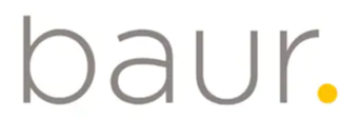PC Welt Tests und Reviews
-
Asus Expertbook PM3 im Test: Günstiger Copilot+ PC mit großem Display
Auf einen Blick
Unsere Wertung
Pro
- günstig
- Copilot+ PC mit KI-Funktionen
- viele Anschlüsse
- leiser Lüfter
- Tastatur mit Nummernblock
- ordentliche Akkulaufzeit
- Windows 11 Pro
Kontra
- mäßige Rechenleistung
- Displayqualität reicht nicht für Multimedia
Fazit
Die Mischung macht’s beim Expertbook PM3: Wollen Sie einen Copilot+ PC mit Windows 11 Pro und großem 16-Zoll-Display für unter 1.000 Euro, passt der Asus-Laptop perfekt.
Denn er erfüllt die grundsätzlichen Anforderungen an einen Business-Rechner für den Office-Einsatz: Leistung und Displayqualität genügen für Word, Excel und Video-Meetings, die üblichen Peripheriegeräte finden alle Platz an den zahlreichen Schnittstellen, Tastatur und Touchpad sowie das leise Betriebsgeräusch unterstützen schnelles und konzentriertes Arbeiten.
Auch wer auf die KI-Zukunft wettet, wird vom Expertbook bedient – das installierte Windows Recall bietet darauf einen ersten Ausblick.
Mehr bekommen Sie aber nicht: Für aufwändigere Multimedia- und Grafikanwendungen ist die Rechenleistung zu schmal und der Bildschirm zu mäßig.
Weitere Profi-Notebooks für unterwegs, das Home-Office oder Büro finden Sie in unserem großen Vergleichs-Test der besten Business-Laptops.Price When Reviewed
This value will show the geolocated pricing text for product undefined
Best Pricing Today
Preis beim Test
900 Euro
Aktuell bester Preis: Asus Expertbook PM3 PM3606CKA
ProduktPreis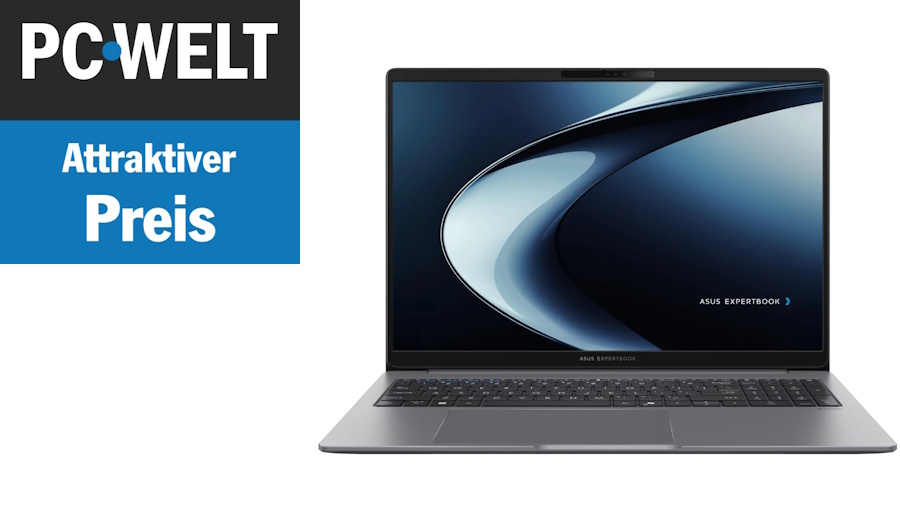
Asus Expertbook PM3: Auszeichnung für den günstigen Preis. Foundry
Copilot+ PCs sind teuer und vor allem für unterwegs geeignet. Doch dieser Auffassung will das Asus Expertbook PM3 entgegentreten. Der Business-Laptop bringt ein großes 16-Zoll-Display mit, das zum Beispiel die Office-Arbeit mit Tabellen und Präsentationen erleichtern soll. Außerdem kostet er deutlich unter 1.000 Euro.
Trotz dieses günstigen Preises verspricht Asus, dass Leistung und Ausstattung des Expertbooks für die meisten Business-Anwendungen problemlos ausreichen. Das soll es zu einer optimalen Arbeitsmaschine machen.
Gehäuse
Den Belastungen des Arbeitsalltags soll es mit einem robusten Aluminiumgehäuse standhalten, das laut Asus zahlreiche Tests gemäß des Militärstandards MIL-STD 810H durchlaufen hat. Die untere Gehäuseabdeckung ist aus Kunststoff. Für den schnellen Einsatz lässt es sich bequem mit einer Hand öffnen, was eine Ausbuchtung an der Front erleichtert.
Optisch zeigt es einen klassischen Business-Look mit einem zurückhaltenden silbergrauen Farbton (Misty Grey) sowie, abgesehen vom Modellnamen auf dem Deckel, ohne auffällige Designelemente. Nicht besonders schön dagegen ist der aufgesetzte schwarze Kunststoffrahmen ums Display.
Als Prozessor setzt Asus den Ryzen AI 5 330 ein: Der 4-Kern-Prozessor aus der Serie Krackan Point besitzt eine NPU mit 50 TOPS, was das Notebook als Copilot+ PC qualifiziert.
Dementsprechend finden sich auf dem Expertbook KI-Anwendungen wie Microsofts Recall und die Meeting-Software Asus ExpertMeet als Beta-Version. Sie soll gespeicherte Besprechungen automatisch lokal zusammenfassen und übersetzen sowie Inhalte von Live-Meetings per eingeblendeten Wasserzeichen schützen können. Zudem lassen sich damit Kontaktinformationen ins Bild einblenden, die Ihre Gesprächspartner per QR-Code-Scan erhalten können.

Das Asus-Notebook kommt im silbergrauen Farbton Misty Grey. Thomas Rau
Rechenleistung
Die Rechenleistung des Expertbook liegt aufgrund der nicht besonders leistungsfähigen CPU sowie der Ausstattung mit 16 GB RAM und 512-GB-SSD am unteren Rand dessen, was Sie von einem aktuellen Business-Notebook erwarten dürfen. Insgesamt entspricht sie der Performance eines drei bis vier Jahre alten Top-Notebooks.
Für die üblichen Office-Anwendungen reicht das aus, obwohl das Expertbook auch hier hinter Notebooks mit Intel Core 200V (Lunar Lake) oder mit Snapdragon X zurückliegt. Aber sobald mehr Leistung gefragt ist, wie beim Formatieren und Berechnen umfangreicher Excel-Tabellen, fällt das Asus-Notebook zurück.
Je mehr eine Anwendung auf CPU- und Grafik-Power setzt, desto schwächer schneidet das Expertbook ab. Spielen in Ihrem Arbeitsalltag also Foto- und Videobearbeitung oder Rendering eine wichtige Rolle, ist das Asus-Notebook ungeeignet.
Das liegt neben der mäßigen CPU-Leistung vor allem an der sehr schwachen integrierten Grafik AMD Radeon 820M, die in den meisten Tests sogar hinter der bekanntermaßen mauen Grafik-Hardware der Snapdragon-Prozessoren liegt.
Auch mit hoher Recheneffizienz kann der AMD-Prozessor im Expertbook nicht punkten: Im Cinebench R24 verbraucht er rund 28 Watt, was seiner TDP entspricht. Seine Mehrkern-Leistung entspricht mit knapp über 400 Punkten langsameren Lunar-Lake-Modellen, die aber mit deutlich unter 20 Watt Leistungsaufnahme viel sparsamer sind. Notebooks mit schnelleren Lunar-Lake-Varianten brauchen ähnlich viel Strom wie das Expertbook, sind aber rund 40 Prozent leistungsfähiger.
Auch im hauseigenen Wettbewerb liegt der Ryzen AI 5 hinten: Ein Ryzen AI 7 350, der ebenfalls aus der Serie Krackan Point stammt, ist dank doppelter Kernanzahl auch fast doppelt so schnell.

Vorbildlich:: Asus markiert die USB-Buchsen mit dem korrekten Tempo. Thomas Rau
Betriebsgeräusch
Während der Ryzen-Prozessor für aktuelle Office-Aufgaben gerade schnell genug ist, versucht Asus, ihn in anderen Bereichen zu optimieren, die für Business-Anwender wichtig sind. Dazu zählt zum Beispiel das Betriebsgeräusch, denn ein leises Notebook stört weder den Sitznachbarn im Büro noch die eigene Konzentration.
Das bekommt das Expertbook besser hin als andere Notebooks mit Ryzen AI: Sein Lüfter läuft – wenn überhaupt – sehr leise, sodass er höchstens in einer sehr ruhigen Arbeitsumgebung hörbar ist. Mit einem Betriebsgeräusch zwischen 38 und 42 dB(A) arbeitet er genauso leise wie teurere Lunar-Lake-Laptops.
Dass die aktuelle Ryzen-Plattform der Intel- und Snapdragon-Konkurrenz hier grundsätzlich unterlegen ist, zeigt sich beim Expertbook nur im zehn Minuten langen Stresstest mit Cinebench R24. Hier dreht der Lüfter mit bis zu 44 dB(A) auf.

Die beiden Typ-C-Ports übertragen Strom, DP-Videosignale und Daten mit maximal 10 GBit/s. Thomas Rau
Akkulaufzeit
Auch im Akkubetrieb konnten sich Ryzen-AI-Notebooks bislang nicht auszeichnen. Ihre Leistungsaufnahme liegt bei vergleichbarer Ausstattung etwas höher als bei Laptops mit Intel Lunar Lake und Qualcomm Snapdragon.
Das Krackan-Point-Modell verhält sich nicht anders: Asus nutzt aber den großen Platz im 16-Zoll-Gehäuse, um ihm einen 70-Wattstunden-Akku zur Seite zu stellen. Damit schafft der Laptop ordentliche Laufzeiten von rund 15,5 Stunden beim WLAN-Surfen und knapp 13,5 Stunden im Office-Betrieb.
Das macht das Expertbook etwas mobiltauglicher als andere aktuelle 16-Zoll-Laptops – zumal es mit unter 1,8 Kilogramm Gewicht ein bisschen leichter ist. Für Anwender, die mit einem großen Notebook vor allem innerhalb des Unternehmens unterwegs sein wollen – etwa zwischen Schreibtisch und Konferenzraum –, ist das optimal.
Asus legt ein 65-Watt-Netzteil bei, das den Akku in einer Stunde auf 79 Prozent auflädt – Ausgangsleistung und Ladezeit sind eigentlich Standard für diese Notebook-Klasse.
Trotzdem meldet Windows sowohl beim Asus-Netzteil als auch bei mehreren anderen Netzteilen, dass sie das Notebook zu langsam laden. Bis Testende gab es keine UEFI- oder Treiber-Updates, die diese Fehlermeldung behoben.
Bildschirm
Wie der Prozessor erfüllt auch das entspiegelte 16-Zoll-IPS-Display die grundlegenden Ansprüche an einen Business-tauglichen Bildschirm – aber nicht mehr.
Das beginnt bei der Standardauflösung von 1.920 x 1.200 Pixeln, geht über die übliche Wiederholrate von 60 Hertz und zeigt sich in den meisten Messwerten. Die Helligkeit liegt bei knapp unter 300 cd/m², was für einen Büro-Arbeitsplatz absolut in Ordnung ist, aber für draußen meist nicht ausreicht.
Ähnlich ist es mit der Ausleuchtung, die selbst für ein großes Display schwach ausfällt: Das stört bei Word und Excel nicht besonders, bei der Darstellung von Videos, Fotos oder Konstruktionsplänen schon eher. Für ambitionierte Grafikaufgaben fällt das Expertbook auch aufgrund seiner schwachen Farbraumabdeckung aus.
Das ist aber kein Problem von Asus, sondern der meisten Business-Notebooks aus der Preisklasse unter 1.000 Euro. Entsprechende Laptops mit OLED kosten mindestens 300 Euro mehr.

Austauschen lassen sich SSD (links über Akku), WLAN-Modul (mittig über Akku) und RAM (rechts über Akku, unter Kühlfolie). Thomas Rau
Ausstattung
Nicht nur die große Bildschirmfläche bringt Vorteile bei einem 16-Zoll-Laptop. Ans große Gehäuse passen auch mehr Schnittstellen als bei einem Ultrabook, sodass Sie auf Docking-Station oder Adapter verzichten können.
Das Expertbook bringt zum Beispiel einen HDMI-Ausgang, einen Ethernet-Port sowie je zwei USB-Typ-A- und C-Anschlüsse mit. Die USB-Ports liefern allerdings mit 5 beziehungsweise 10 GBit/s nicht die beste Geschwindigkeit. Thunderbolt 4 fehlt aufgrund der AMD-Plattform.
Passend für ein Business-Notebook: Sie können sich biometrisch mit Finger oder Gesicht anmelden. Die Kamera liefert mit einer 1080p-Auflösung ordentliche Bilder und lässt sich bei Bedarf mit einer mechanischen Abdeckung schließen.
Auch bei Hardware-Tausch oder -Reparatur bietet das Expertbook PM3 mehr Möglichkeiten als ein kompakter Laptop. Die Unterseite lässt sich dank Kreuzschlitzschrauben mit Standard-Werkzeug öffnen, SSD, WLAN-Modul und Arbeitsspeicher können ausgetauscht werden.
Bedienung
Bei der Tastatur profitiert das Expertbook erneut von seiner Größe: Asus bringt rechts neben der Tastatur noch einen vierspaltigen Nummernblock unter. Das freutetwal Anwender, die häufig Zahlen eingeben müssen.
Weniger begeistert werden Schnelltipper sein, denn die Enter-Taste ist nur einzeilig und die Pfeilasten sind nicht abgesetzt.
Abgesehen davon lässt sich auf dem Expertbook weitgehend fehlerfrei tippen. Tasten-Rückmeldung und -Hub fallen ordentlich aus, die Tastatur ist stabil eingebaut, aber nicht besonders leise.
Ähnliches gilt für das große Touchpad: Es besitzt einen sehr ausgeprägten Druckpunkt, quittiert einen Mausklick aber recht geräuschvoll. Im Arbeitsalltag gefällt vor allem, dass es im unteren Bereich über die ganze Breite identisches Klick-Feedback gibt. Außerdem lässt sich der Mauszeiger schnell bewegen und präzise positionieren, auch Mehrfinger-Gesten werden rasch verarbeitet. Mit bestimmten Gesten können Sie über das Touchpad auch Lautstärke und Helligkeit einstellen.
Testergebnisse und technische Daten
Asus Expertbook PM3 (PM3606CKA): Test-Ergebnisse Geschwindigkeit bei Büro-Programmen 87 Punkte (von 100) Geschwindigkeit bei Multimedia-Programmen 47 Punkte (von 100) Leistung 3D Mark 32 Punkte (von 100) PC Mark 10 4.355 Punkte PC Mark 10 Applications Benchmark Office 11.988 Punkte Procyon Office Productivity Test 4.509 Punkte Cinebench R24: Multi-Core/Single-Core (Einstellung: Ausgeglichen) 424 / 104 Punkte KI-Leistung NPU (Procyon, Computer Vision Benchmark): INT 1.467 Punkte 3D Mark: Night Raid / Steel Nomad 11.726 / 139 Punkte Display: Helligkeit (cd/qm2) / Helligkeitsverteilung / Kontrast 286 / 77 % / 1520:1 Abdeckung Farbraum (Prozent): sRGB / Adobe-RGB / DCI-P3 68 / 51 / 51 Farbabweichung (Delta-E) 1,98 Akkulaufzeit (Stunden:Minuten): WLAN-Test / Office-Test 15:26 / 13:23 Leistungsaufnahme Akkubetrieb 4,53 Watt Betriebsgeräusch unter Last 42 dB(A) Temperatur Oberseite / Unterseite 33 / 31 Grad Asus Expertbook PM3 (PM3606CKA): Ausstattung Prozessor AMD Ryzen AI 5 330 Taktrate Standard-Takt: 2,0 GHz Kerne / Threads 4 / 8 (1x Zen5 + 3x Zen 5c) RAM 16 GB DDR5600 (wechselbar) Grafikkarte AMD Radeon 820M (im Prozessor) Laufwerk NVMe-SSD WD PC SN5000S (PCIe 4.0 x 4) nutzbare Kapazität 475,44 GB Format M.2 2280 Netzwerk: LAN / WLAN / Bluetooth / Mobil Gigabit-LAN/ WiFi-7 (Mediatek MT 7925) / 5.4 Betriebssystem Windows 11 Pro 25H2 Display: Diagonale / Auflösung / Format 16 Zoll / 1.920 x 1.200 Pixel / 16:10 Display entspiegelt / Touchscreen ja / nein Punktdichte / Wiederholrate 142 ppi / 60 Hertz Gewicht: Notebook (mit Akku) / Netzteil 1790 / 316 Gramm Akku: Kapazität 70 Wh Anschlüsse rechts 1x Typ-A (USB 3.2 Gen 1), 1x LAN, 1x Sicherheitsschloss Anschlüsse links 2x Typ-C (USB 3.2 Gen 2, Power Delivery), 1x Typ-A (USB 3.2 Gen 1), 1x HDMI 2.1, 1x Audio (Mini-Klinke) Anschlüsse hinten – Weitere Ausstattung Front-Kamera (1080p) mit Windows Hello, Fingersensor (im Einschalter), Netzteil (65 Watt, Typ-C) Business-Notebooks: Wie wir testen
-
VPN-Test 2025: Die besten VPN-Anbieter im Vergleich
Ein VPN (virtuelles privates Netzwerk) erhöht die Sicherheit und Privatsphäre bei Online-Aktivitäten, indem der Datenverkehr verschlüsselt und über spezielle Server geleitet wird. Das bedeutet, dass Ihre Daten vor Hackern und anderen neugierigen Blicken geschützt sind. Dies ist besonders wichtig, wenn Sie öffentliche WLAN-Netzwerke nutzen.
Übersicht Top 5 VPN
- NordVPN: Gesamtsieger
- Surfshark VPN: Hohe Geschwindigkeit
- Cyberghost VPN: Am besten für Streaming
- Privado VPN: Bester Preis
- Express VPN: Favorit des Autors
Bei der Wahl eines VPN sollten Kriterien wie Datenschutz, Verbindungsgeschwindigkeit, Effektivität bei Streaming-Diensten und ein großes Servernetzwerk berücksichtigt werden. Die am besten getesteten VPN-Anbieter erfüllen diese Kriterien und bieten darüber hinaus zusätzliche, teils exklusive Funktionen. Wer auf der Suche nach dem besten VPN ist, sollte insbesondere auf Sicherheitsfunktionen und Geschwindigkeit achten.
PROMOTION
ExpressVPN: Einfaches Streaming, echte Privatsphäre
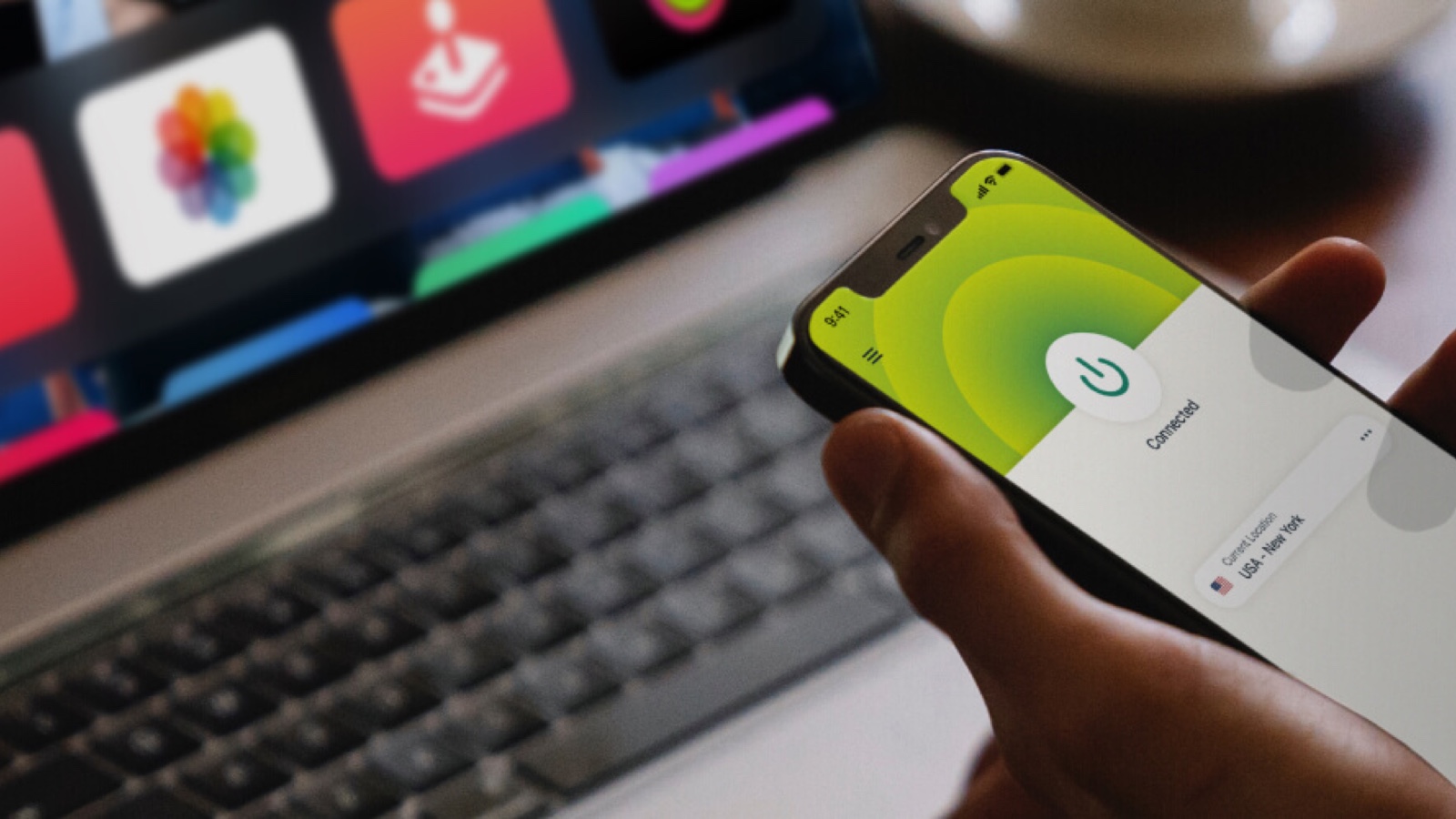
Sparen Sie 74 % und erhalten Sie 4 Monate gratis mit dem aktuellen ExpressVPN-Rabatt. Komplett mit 30-Tage-Geld-zurück-Garantie! Warum ExpressVPN? Schnelle, sichere Server in 105 Ländern. Post-Quantum-Verschlüsselung. Strenge No-Logs-Richtlinien. Nur ein Knopfdruck für einfacheres Streaming und echte Online-Anonymität.
NordVPN: Gesamtsieger im VPN-Test 2025
 Aktuell bester Preis:
Aktuell bester Preis:Hier geht es zum Angebot von NordVPN
Warum wir NordVPN mögen
Die Apps sind sehr einfach zu bedienen und bietet eine Vielzahl neben den üblichen VPN- Funktionen verschiedene Extras, darunter einen Bedrohungsschutz mit Werbe- und Malware-Blockern sowie Passwort-Manager. Mit dem einzigartigen Meshnet (hier zum Tipp) verbinden sich verschiedene Geräte via NordLynx-Protokoll, sodass sich Dateien in einem geschützten Netzwerk zwischen Meshnet-Geräten (maximal 10 eigene und 50 fremde) übertragen lassen.
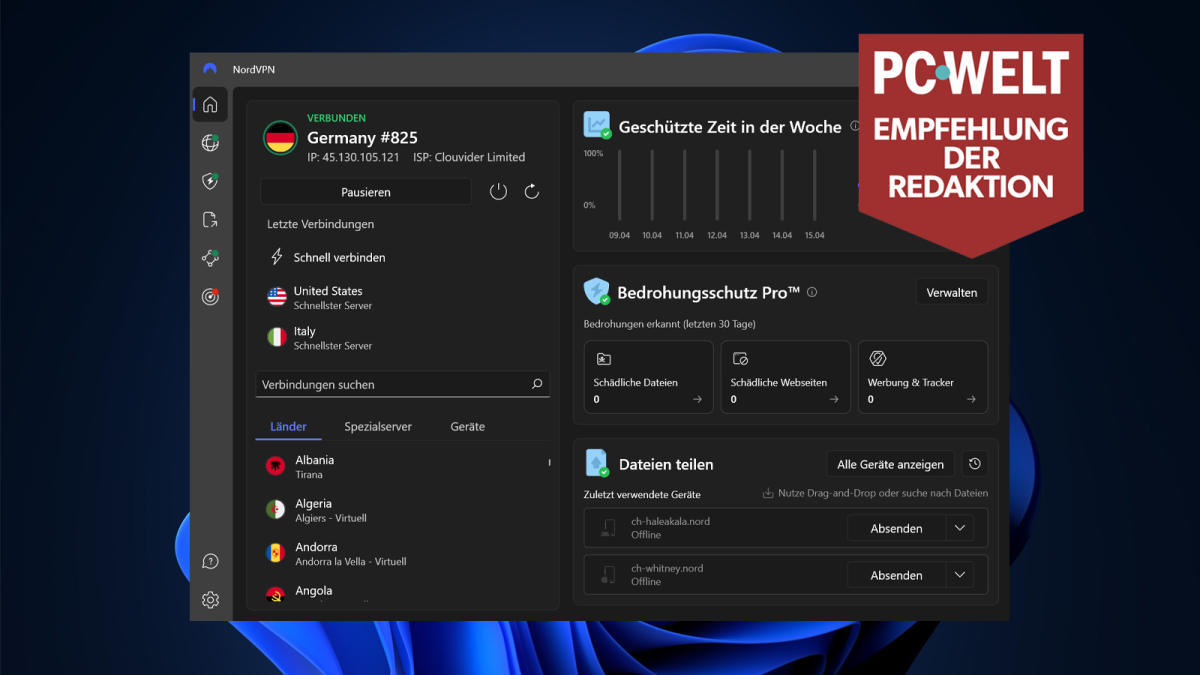
Christoph Hoffmann
Dank NordLynx (ein auf Wireguard basierendes Protokoll) ist NordVPN das schnellste VPN auf dem Markt. Die Geschwindigkeiten sind hervorragend und erreichten in unseren Tests über alle Server hinweg durchschnittlich über 70 Prozent der Basis-Internetgeschwindigkeit. NordWhisperist ein neues NordVPN-Protokoll, das speziell dafür entwickelt wurde, Benutzern die Verbindung zu VPN-Servern von Netzwerken aus zu ermöglichen, die normalerweise den herkömmlichen VPN-Datenverkehr einschränken.
NordVPN bietet drei Stufen an: Basis, Plus und Ultimativ. Ab Plus gibt es zusätzlich den Bedrohungsschutz Pro mit Anti-Malware, fortschrittlichem Surf-Schutz, Werbe- und Tracker-Blocker sowie Passwort-Manager mit Datenleck-Scanner. Beim teuersten Abo ist auch 1 TB verschlüsselter Cloud-Speicher mit dabei.
Lesen Sie unseren Test: NordVPN
Surfshark VPN: Ideal für Nutzer mit vielen Geräten
 Aktuell bester Preis:
Aktuell bester Preis:Hier geht es zum Angebot von Surfshark VPN
Warum wir Surfshark mögen
Surfshark bietet rasend schnelle Geschwindigkeiten, viele Funktionen und ausgezeichnete Datenschutzrichtlinien dank seiner No-Log-Politik und mehrerer unabhängiger Audits. Surfshark ist sehr einfach zu bedienen; es gibt Apps für alle gängigen Geräte, und es lassen sich beliebig viele Geräte zeitgleich mit dem VPN verbinden.
Neben der überdurchschnittlichen Geschwindigkeit bei verschlüsselten Verbindungen via Wireguard-Protokoll überzeugt Surfshark vordergründig mit erstklassigen Sicherheitsfunktionen. Angefangen bei speziellen MultiHop-Servern über Kill-Switch bis zur CleanWeb-Funktion. Sie schützt vor Werbeblockern, Trackern und Malware. In den One-Abos ist die zusätzliche Gerätesicherheit mit Antivirus, Webcam-Schutz, Echtzeitschutz, Ransomware-Schutz und externen Speicher-Scans sowie die Dark Web-Überwachung inklusive.
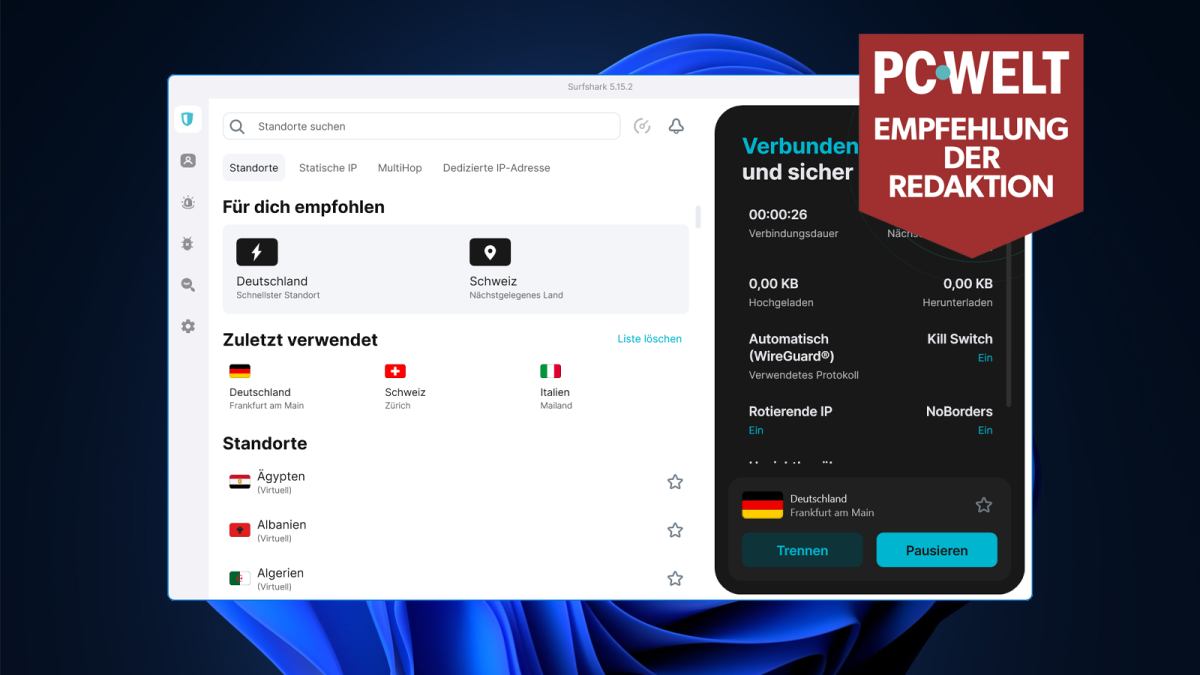
Christoph Hoffmann
Doch das Beste an Surfshark ist der Preis. Wenn Sie das 2-Jahres-Angebot in Anspruch nehmen, erhalten Sie umfassenden Schutz für weniger als drei Euro pro Monat. Das ist richtig günstig für einen Premium-VPN-Dienst.
Lesen Sie unseren Test: Surfshark
Cyberghost: Bestes VPN fürs Streamen von Netflix & Co
 Aktuell bester Preis:
Aktuell bester Preis:Hier geht es zum Angebot von Cyberghost VPN
Warum wir Cyberghost VPN mögen
Wer bei einem VPN-Anbieter besonders auf Vielfalt und Optionen bei den Serverstandorten achtet, dann gibt es kaum einen besseren Anbieter als Cyberghost. Die Server verteilen sich auf mehr als 120 Länder auf der ganzen Welt – darunter sogar optimierte Server für Spiele, Streaming und Filesharing. Besonders positiv: Alle getesteten Streaming-Dienste konnten entsperrt werden.
Die Windows-App von Cyberghost ist übersichtlich gestaltet, intuitiv zu bedienen und auch bei individuellen Einstellungen angenehm nutzerfreundlich. Zwar fehlen einige erweiterte Funktionen wie MultiHop oder IP-Rotation, die andere VPN-Anbieter im Programm haben, doch für die meisten Nutzer dürfte das kaum ins Gewicht fallen. Als Bonus gibt es “NoSpy-Server”, die dem Unternehmen gehören und von seinem rumänischen Hauptsitz aus betrieben werden.
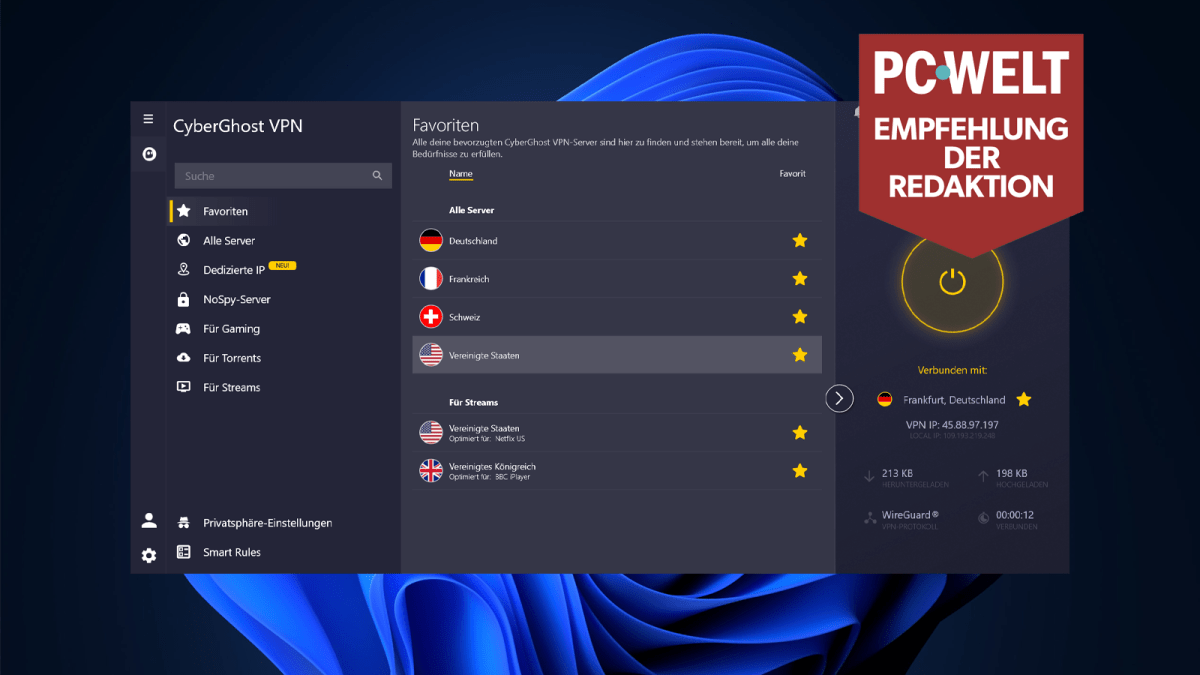
Christoph Hoffmann
Zusammen mit den Amazon Fire TV- und Android-TV-Apps und der Möglichkeit, den Dienst auf bis zu sieben Geräten gleichzeitig zu nutzen, ist Cyberghost eine großartige Option für alle, die nach einem kostengünstigen VPN für das Streaming von Filmen oder Serien suchen. Eines der Hauptargumente für Cyberghost ist jedoch der niedrige Monatspreis. Vorausgesetzt, Sie entscheiden sich für das 2-Jahres-Abo.
Lesen Sie unseren Test: CyberGhost
ExpressVPN: Premium-VPN mit Turboantrieb
 Aktuell bester Preis:
Aktuell bester Preis:Hier geht es zum Angebot von ExpressVPN
Warum wir ExpressVPN mögen
Mit ExpressVPN erhalten Sie ein ausgezeichnetes Preis-Leistungs-Verhältnis; es stimmen Leistung, zusätzliche Funktionen und die Benutzerfreundlichkeit. Zudem lässt der Dienst regelmäßig seine Datenschutzrichtlinien prüfen.
Neben der VPN-Funktionalität bietet ExpressVPN auch zusätzliche Sicherheitsfunktionen wie einen Werbe- und Tracker-Blocker sowie einen Passwort-Manager. Fortgeschrittene Nutzer können aus Funktionen wie Split-Tunneling, Protokolloptimierung und einem Kill-Switch wählen.
In den Einstellungen lässt sich seit März 2025 die Option “Lightway Turbo” aktivieren. Damit verbessert sich die Verbindungsgeschwindigkeit spürbar: Bei Servern in Deutschland, der Schweiz und den USA beträgt der Verlust der Downstream-Geschwindigkeit lediglich rund fünf Prozent.
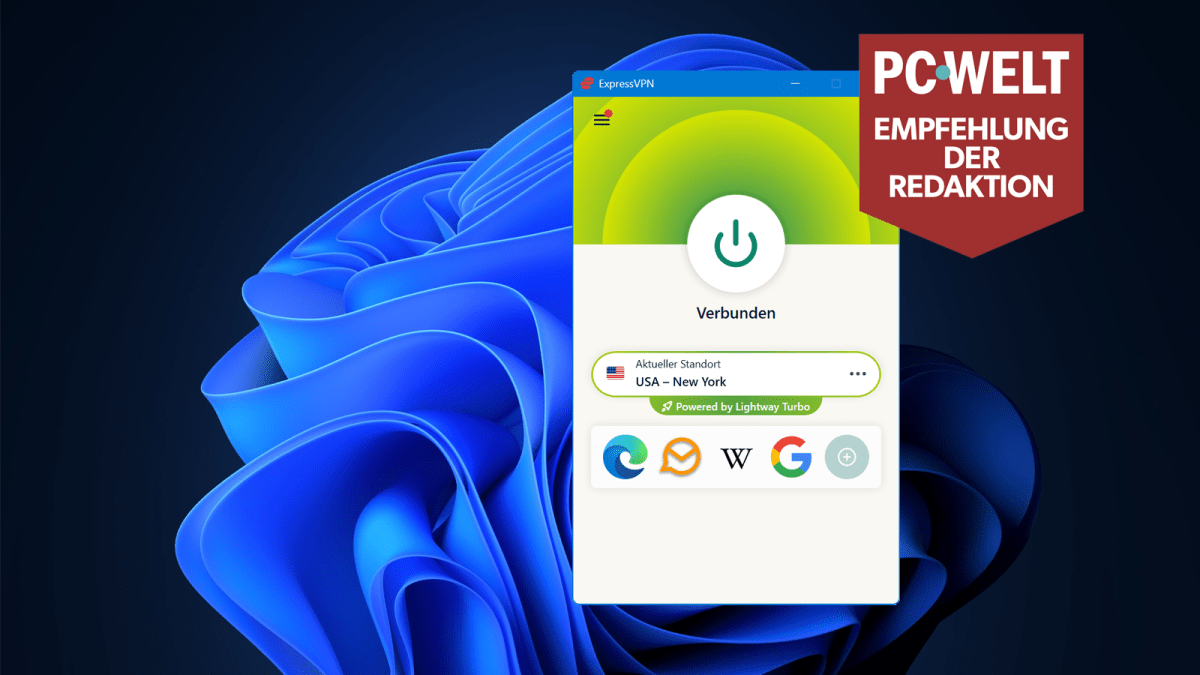
Christoph Hoffmann
Die Server arbeiten vollständig ohne Festplatten und laufen ausschließlich im Arbeitsspeicher. Zusätzlich steht eine Smart-DNS-Funktion für Set-Top-Boxen, Spielekonsolen und weitere Geräte zur Verfügung. Ebenso kommt ExpressVPN mit der umfangreichsten Geräteunterstützung, die wir je gesehen haben. So können Nutzer das VPN praktisch auf allen Geräten nutzen, die sie besitzen, mit bis zu 14 gleichzeitigen Geräteverbindungen.
Lesen Sie unseren Test: ExpressVPN
Mullvad VPN: Das beste VPN für Datenschutz
 Aktuell bester Preis:
Aktuell bester Preis:Hier geht es zum Angebot von Mullvad VPN
Warum wir Mullvad VPN mögen
Mullvad fokussiert sich konsequent auf Privatsphäre und Anonymität. Der Dienst verfolgt eine strenge Datenschutzpolitik: Weder E-Mail-Adresse noch Name oder andere persönliche Daten werden erfragt; stattdessen erhält jeder Nutzer eine zufällig generierte Kontonummer als Kennung und Login. Zahlungen sind über gängige Methoden wie Kreditkarten und PayPal sowie anonym per Barzahlung möglich. Das Unternehmen verfolgt eine No-Logging-Politik und erhebt keine identifizierenden Metadaten über die Nutzung. Im aktuellen Ranking zählt Mullvad zu den fünf schnellsten VPN-Anbietern.
Insbesondere datenschutzbewusste Anwender profitieren vom anonymisierten Zahlungssystem, von der Verpflichtung zur Metadatenfreiheit und von den umfassenden Datenschutzgarantien. Die Server-Infrastruktur von Mullvad arbeitet ohne Festplatten, ausschließlich im Arbeitsspeicher. Im Test traten beim Zugriff auf einige Streaming-Dienste Schwierigkeiten auf. Nutzer, die mit einem VPN standortbeschränkte Inhalte umgehen möchten, sollten daher gegebenenfalls alternative Anbieter in Betracht ziehen.
Hinweis: Im Unterschied zu anderen VPN-Providern gibt Mullvad auf seiner Website den Endpreis (inklusive Mehrwertsteuer) an.
Lesen Sie unseren Test: Mullvad VPN
Hide.me VPN: Beste Preis-Leistung
 Aktuell bester Preis:
Aktuell bester Preis:Hier geht es zum Angebot von Hide.me VPN
Warum wir Hide.me mögen
Hide.me zählt zu den etablierten Anbietern im VPN-Markt: Gegründet 2012, hat das Unternehmen sein Netzwerk in den vergangenen Jahren stetig ausgebaut und setzt auf praktische Sicherheitsmechanismen: Die Funktion Stealth Guard arbeitet ähnlich einer Firewall. Ist die Option „Verbindung auf VPN beschränken“ aktiviert, werden alle ein- und ausgehenden Internetverbindungen blockiert, solange keine aktive VPN-Verbindung besteht. Diese Sperre lässt sich alternativ auch nur für ausgewählte Apps anwenden. Nach Aktivierung der „Smart Guard“-Funktion können die Komponenten „Ads blockieren“, „Malware-Schutz“ und „Elternkontrolle-Filter“ einzeln ein- und ausgeschaltet werden.
Im Alltag punktet der Dienst laut unseren Tests mit durchgehend guten Geschwindigkeiten und der Fähigkeit, gängige Streaming-Dienste zu entsperren. Für Einsteiger steht zudem eine limitierte Gratis-Version zur Verfügung, die einen unverbindlichen Test des Angebots ermöglicht.
Lesen Sie unseren Test: hide.me VPN
Hotspot Shield: Schnelles VPN
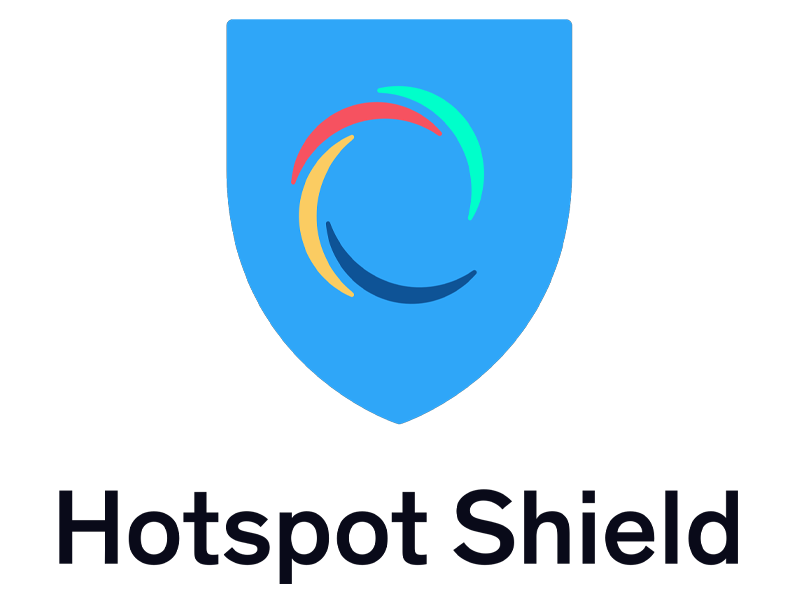
Hier geht es zum Angebot von Hotspot Shield
Warum wir Hotspot Shield mögen
Hotspot Shield punktet vor allem mit Tempo: In unseren Tests erreichte der Dienst rund zwei Drittel der Basisgeschwindigkeit – deutlich mehr als die meisten Mitbewerber. Das Ergebnis bringt reale Vorteile beim Streaming, denn die Kombination aus hohen Übertragungsraten und der Fähigkeit, auf Inhalte führender Streaming-Dienste zuzugreifen, macht den Dienst besonders attraktiv für Nutzer, die hauptsächlich Serien und Filme konsumieren möchten.
Dabei gilt allerdings die Einschränkung, dass die Performance je nach Standort schwanken kann. Während an manchen Standorten nahezu native Geschwindigkeiten möglich sind, sanken sie an anderen messbar. Ebenso positiv: Hotspot Shield zeigte sich fähig, geografisch gesperrte Inhalte der großen Anbieter zu erreichen, was die Streaming-Tauglichkeit unterstreicht.
Auf der Schattenseite steht die eingeschränkte Bezahlfreiheit: Anonyme Zahlungsmöglichkeiten fehlen, was für Nutzer, die Wert auf maximale Anonymität legen, ein Nachteil sein kann. Auch die Datenschutzrichtlinien werden sind nicht optimal und könnten kritische Fragen zur Datennutzung aufwerfen.
Lesen Sie unseren Test: Hotspot Shield
Windscribe Pro: Starker Datenschutz (Gratisversion mit 10 GB Speicher)
 Aktuell bester Preis:
Aktuell bester Preis:Hier geht es zum Angebot von Windscribe Pro
Warum wir Windscribe Pro mögen
Windscribe Pro ist einer der günstigsten Premium-Dienste auf dem Markt. Außerdem ist er benutzerfreundlich und bietet eine hohe Sicherheit mit einem Windows-Client und einer Browser-Erweiterung. Diese arbeiten Hand in Hand, um das Surfen privat zu halten. Die Datenübertragung erfolgt mit modernen Verschlüsselungsverfahren, die für die gängigen Anwendungsfälle – Browsing, Streaming, Sharing – ausreichend sicher sind.
Windscribe ermöglicht es Ihnen auch, die gewünschten Funktionen modular auszuwählen. Windscribe Pro ist besonders für Nutzer interessant ist, die viele Geräte, flexible Konfigurationsmöglichkeiten und zusätzliche Sicherheitswerkzeuge wünschen.
Pro-Nutzer bekommen Zugriff auf ein deutlich größeres Serverangebot als das Gratis-Abo mit bis zu 10 GB Volumen monatlich; das umfasst Server in vielen Ländern und oft mehrere Standort-Auswahlen. Das hilft bei Geo-Unblocking und verbessert die Chancen auf gute Verbindungsgeschwindigkeiten. Die kostenlose Option von Windscribe ist gut für einen Testlauf, bevor man sich für eine kostenpflichtige Variante entscheidet.
Lesen Sie unseren Test: Windscribe Pro
PureVPN: Anbieter mit globaler Abdeckung
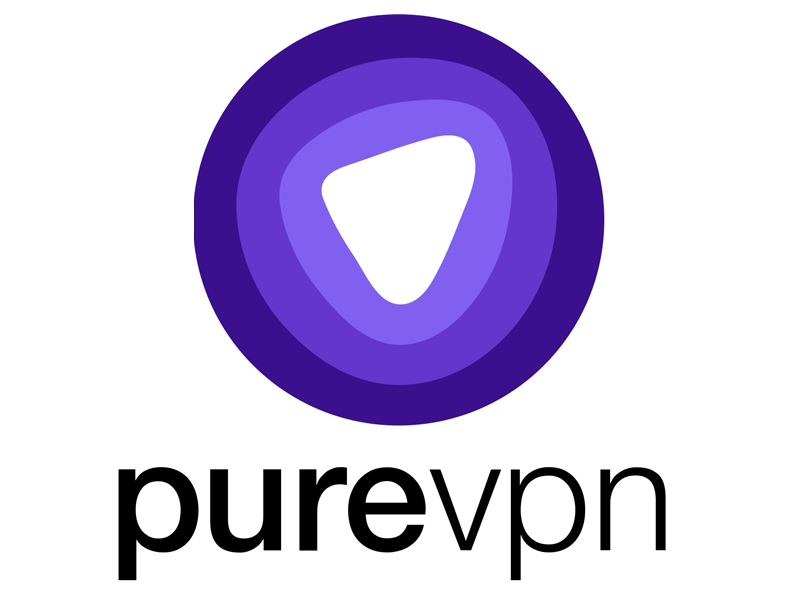 Aktuell bester Preis:
Aktuell bester Preis:Hier geht es zum Angebot von PureVPN
Warum wir PureVPN mögen
PureVPN ist ein kommerzieller VPN‑Dienst, der sich als Allrounder für Streaming, Torrenting und Schutz in öffentlichen Netzen positioniert. Der Anbieter bietet breite Plattformunterstützung, zahlreiche Serverstandorte und verschiedene Sicherheits- und Komfortfunktionen − also ein vielseitiger VPN‑Dienst mit umfangreichen Funktionen.
Dank zehn gleichzeitiger Verbindungen lassen sich in der ganzen Familie eine Vielzahl von Geräten schützen. Apps sind auch für einige Router verfügbar. PureVPN punktet zudem mit einem günstigen Preis. PureVPN hat eigene VPN-Server in mehr als 80 Ländern und baut seine Infrastruktur fortwährend weiter aus. Zum Testzeitpunkt waren knapp 7.000 Server an rund 100 Standorten verfügbar – in Deutschland sind es über 60 VPN-Gegenstellen. Eine Liste lässt sich auf der Website von PureVPN abrufen.
PureVPN wirbt mit einer No‑Logs‑Politik, hat aber in der Vergangenheit (Medienberichte) Kritik wegen eines Vorfalls erhalten, bei dem Nutzerdaten an Behörden weitergegeben worden sein sollen. Wer den Dienst in Betracht zieht, sollte aktuelle Tests, die jüngsten Audit‑Berichte und die konkrete Datenschutzrichtlinie prüfen, um sicherzustellen, dass er den eigenen Anforderungen an Geschwindigkeit, Streaming‑Zuverlässigkeit und Privatsphäre genügt.
Lesen Sie unseren Test: PureVPN
Proton VPN: Unterstützung für TOR-Server
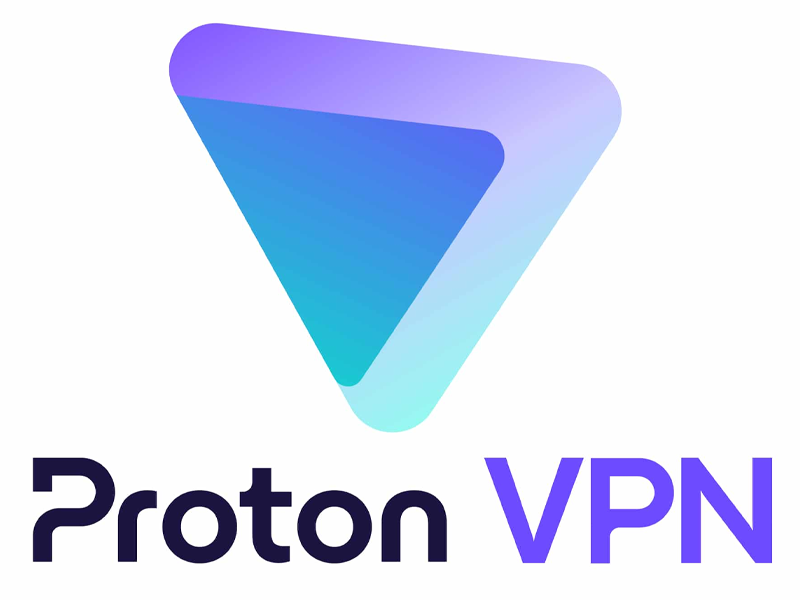 Aktuell bester Preis:
Aktuell bester Preis:Hier geht es zum Angebot von Proton VPN
Warum wir Proton VPN mögen
Wenn Sie ein Power-User sind und ein VPN für Ihre Privatsphäre und Sicherheit suchen, dann könnte Proton VPN Plus für Sie interessant sein. Das “Plus” im Namen unterscheidet sich von der kostenlosen Free-Version, die Einschränkungen bei der Server-Anzahl und den angebotenen Geschwindigkeiten hat. Wer für Proton VPN Plus bezahlt, erhält Zugang zu exzellenten Geschwindigkeiten, vielen Optionen und kann sogenannte “Secure Core Server” nutzen, die die Verbindung über mehrere Server leiten, um den Datenschutz zu verbessern.
Es gibt auch Unterstützung für Tor über VPN. Die Apps sind alle quelloffen und der Dienst hat seinen Sitz in der Schweiz, was ideal hinsichtlich des Datenschutzes ist.
Proton VPN bietet eine Reihe von Datenschutz- und Sicherheitsfunktionen, darunter ein benutzerfreundliches MultiHop und die Unterstützung für TOR-Server. Außerdem gibt es einen integrierten Werbeblocker und NetShield, das vor mit Malware verseuchten Websites schützt. Datenschützer werden die Open-Source-Anwendung und die zahlreichen unabhängigen Audits zu schätzen wissen.
PrivadoVPN: Zuverlässiger Schweizer VPN-Anbieter mit Datenschutz
 Aktuell bester Preis:
Aktuell bester Preis:Hier geht es zum Angebot von PrivadoVPN
Warum wir Privado VPN mögen
Im Vergleich zu manch einem anderen VPN-Anbieter ist PrivadoVPN sehr günstig – sofern Sie innerhalb einer Preisaktion buchen. PrivadoVPN ist noch recht neu auf dem Markt, entsprechend klein, aber fein ist das Server-Netzwerk mit Servern an 67 Standorten. Bei den Bandbreitentests liegt PrivadoVPN mit den Servern in Deutschland und den USA ganz weit vorn. Zuverlässig funktioniert das Entsperren von Streaming-Diensten in den USA und umgekehrt in Deutschland aus dem Ausland.
Der Client bringt die wichtigste Ausstattung wie Protokollauswahl, Kill-Switch und Split-Tunneling mit. Double VPN oder MultHop gibt es nicht. PrivadoVPN blockt bei aktiver VPN-Verbindung unter anderem Werbung, Tracker und Malware – auch wenn es keine spezielle Funktion dafür gibt. Der Hauptsitz der Privado Networks AG ist im schweizerischen Zug. Dementsprechend gelten strenge Datenschutzgesetze und eine strikte No-Log-Policy.
Sie brauchen nur gelegentlich ein VPN? Mit dem Gratis-VPN von Privado erhalten Sie alle 30 Tage ein Datenvolumen von 10 GB und können VPN-Server in zwölf Städten nutzen – bei einer Verbindung.
Private Internet Access: Geprüfter US-Standort
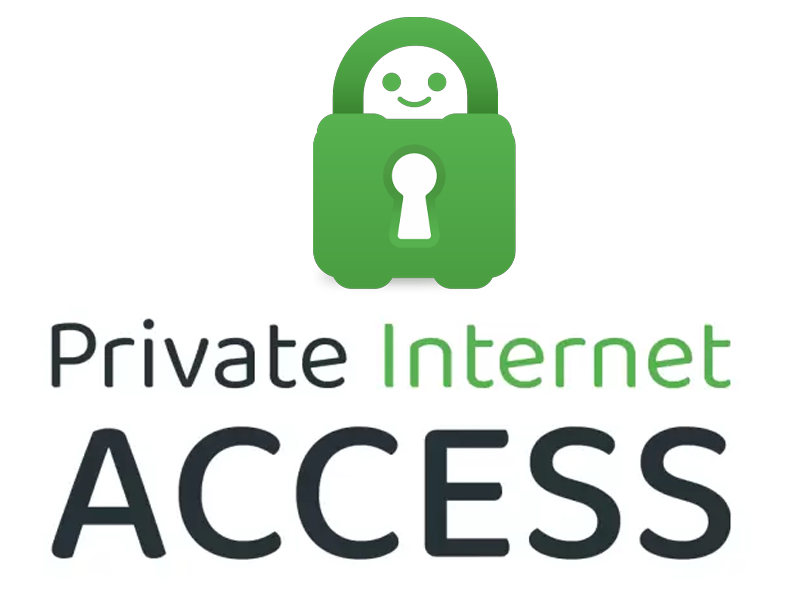 Aktuell bester Preis:
Aktuell bester Preis:Hier geht es zum Angebot von Private Internet Access
Warum wir Private Internet Access mögen
Private Internet Access (PIA) gibt es schon seit einiger Zeit und der Dienst verfügt über eine solide Ausstattung wie das Split-Tunneling. Während dies eine übliche Funktion bei den meisten Diensten auf dieser Liste ist, geht PIA weit darüber hinaus. Es erlaubt den Nutzern nicht nur auszuwählen, welche Apps sie über das VPN laufen lassen wollen, sondern auch IP-Adressen und DNS-Anfragen zu bestimmen.
Es gibt sogar eine Option für einen App-basierten Kill-Switch, der den Datenverkehr nur für bestimmte Apps blockiert, falls die VPN-Verbindung unterbrochen wird. Power-User werden feststellen, dass sie diese beiden hochgradig konfigurierbaren Funktionen im Tandem einstellen können, um ihre Verbindungen vollständig zu optimieren.
PIA glänzt vorrangig durch seine umfangreichen, anpassbaren Funktionen. Power-User und diejenigen, die ihre Apps gerne an ihre individuellen Bedürfnisse anpassen, werden besonders die vielen Anpassungsmöglichkeiten lieben, die diese App bietet.
Norton VPN Ultimate: Solide Lösung im Jahres-Abo
 Aktuell bester Preis:
Aktuell bester Preis:Hier geht es zum Angebot von Norton VPN Ultimate
Warum wir Norton VPN Ultimate mögen
Wenn Sie sich nur für Norton VPN entscheiden, können Sie zwischen drei Versionen wählen: Norton VPN Standard, Norton VPN Plus und Norton VPN Ultimate. Wir haben Norton VPN Ultimate getestet.
Norton VPN Ultimate beherrscht die Grundlagen eines VPN-Anbieter, wirkt aber an einigen Stellen nicht wirklich ausgereift. Insgesamt funktioniert das VPN gut, um etwa US-Streaming-Dienste zu entsperren und seine Identität zu verschleiern. Die Geschwindigkeiten für Server-Standorte in Europa sind respektabel, Verbindungen in die USA sind langsam(er).
Wie Sie es von einem Sicherheitsunternehmen wie Norton erwarten können, erhalten Sie auch einige Sicherheitsdienste. In den Einstellungen lässt sich der Werbe- und Tracker-Blocker einschalten. In den VPN-Versionen Plus und Ultimate ist zusätzlich ein Echtzeitschutz vor Scams, Viren, Malware und Hackerangriffen enthalten. Fans der Marke werden die vertrauten Sicherheitsfunktionen zu schätzen wissen, während VPN-Experten nach mehr Funktionen suchen.
Lesen Sie unseren Test: Norton VPN Ultimate
NymVPN: Der dezentrale Newcomer im VPN-Test 2025
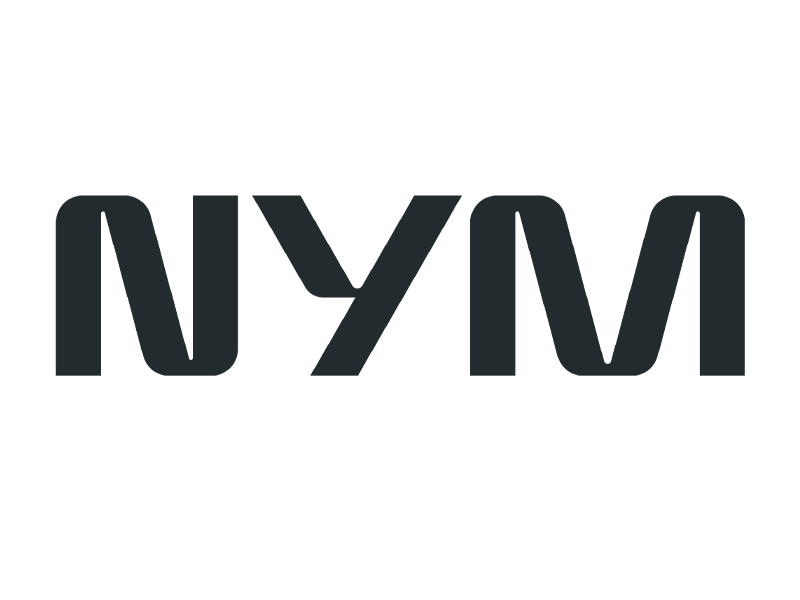 Aktuell bester Preis:
Aktuell bester Preis:Hier geht es zum Angebot von NymVPN
Warum wir NymVPN mögen
NymVPNs dezentraler Ansatz mit Blockchain-Technologie zum Schutz der Privatsphäre kann die VPN-Branche aufmischen. NymVPN verschlüsselt die Daten und sendet sie dann durch ein mehrschichtiges Netzwerk. Allerdings befindet sich der VPN-Dienst noch in der Beta-Phase. Das bedeutet, dass es noch einige Probleme zu lösen gibt und weitere Funktionen hinzukommen werden.
Der Ansatz ist vielversprechend, wenngleich (noch) obligatorische VPN-Funktionen wie ein Kill-Switch und Split-Tunneling fehlen. Es gibt derzeit keine Pläne für Werbe- und Tracker-Blocking, auch viele andere Sicherheits-Extras sind noch nicht vorhanden.
Gut: NymVPN plant einen Zero-Knowledge-Proof-Zugang, der es Ihnen ermöglicht, vollkommen anonym auf das Netzwerk zuzugreifen, sowie Post-Quantum-Kryptographie und Funktionen zum Schutz vor Zensur.
Lesen Sie unseren Test: NymVPN
“VPN-Dienste sind für mich weit mehr als nur ein Werkzeug zum Schutz der Privatsphäre. Sie helfen, Ländersperren zu umgehen, ermöglichen weltweites Streaming, sichern die Verbindung in öffentlichen WLANs – und schützen sogar vor DDoS-Angriffen.”
Christoph Hoffmann, VPN-Experte bei PC-WELTKaufberatung: Das muss ein VPN können
Wenn Sie etwa ein VPN benötigen, um einen Streaming-Dienst wie Netflix zu nutzen, dann sollten Sie sich für einen VPN-Anbieter entscheiden, der Netflix entsperren kann. Andere Faktoren, wie die Datenschutzrichtlinien des VPNs, sind Ihnen vielleicht nicht so wichtig.
Andererseits benötigen Sie vielleicht ein VPN, um Ihre Online-Aktivitäten privat zu halten und zu verhindern, dass Ihr Internetanbieter Daten über die von Ihnen besuchten Websites aufzeichnet und möglicherweise verkauft.
Wenn Sie auf der Suche nach einem objektiven, unvoreingenommenen Test von VPN-Diensten sind, sind Sie hier genau richtig. Wir haben Dutzende von ihnen getestet und sie nach ihren Eigenschaften eingestuft – und nach nichts anderem.
Wir haben uns alles angesehen, von der Geschwindigkeit und den Funktionen bis zu der Frage, ob sie Netflix und andere Streaming-Dienste sperren können, und wir haben in den Datenschutzrichtlinien gestöbert, um herauszufinden, ob ein VPN sensible Daten protokolliert.
Wir haben auch alle Apps getestet, um herauszufinden, ob ein VPN auf Android oder Amazon Fire TV genauso gut ist wie unter Windows, und haben dann berücksichtigt, was jeder Dienst kostet, um ein endgültiges Urteil zu fällen.
Gehen Sie nicht davon aus, dass alle VPN-Anbieter gleich sind. Das sind sie nicht, und Sie sollten nicht einfach den günstigsten auswählen. Im großen VPN-Anbieter Vergleich 2025 finden Sie die elf besten VPN-Anbieter, die aus gutem Grund einen Platz auf Ihrer engeren Kandidatenliste verdient haben.
Es ist eine gute Idee, ein VPN zu verwenden, wenn Sie in einem Café, einem Hotel, einem Flughafen oder in öffentlichen Verkehrsmitteln mit einem offenen öffentlichen Wi-Fi-Netzwerk verbunden sind.
Wenn für die Verbindung zu einem Wi-Fi-Netzwerk kein Passwort erforderlich ist (und die Eingabe Ihrer E-Mail oder anderer Daten in einem Webbrowser zählt hier nicht), bedeutet dies, dass die Verbindung zwischen Ihrem Smartphone und dem Netzwerk unverschlüsselt ist.
Und das bedeutet, dass jemand Ihre Aktivitäten ausspionieren kann. Die meisten Websites und Webdienste verwenden jedoch ohnehin eine Verschlüsselung: Ein VPN ist eher eine Art Versicherungspolice für den Fall, dass sensible Daten im Klartext gesendet werden.
Lesenswerte Beiträge zum Thema:
-
Samsung Odyssey G7 G75F im Test: Großer Monitor mit Schwächen
Auf einen Blick
Unsere Wertung
Pro
- Robustes Design mit einem guten ergonomischen Standfuß
- Große Displaygröße für den Preis
- Gute Bewegungsschärfe für ein 165-Hertz-VA-Panel
Kontra
- Die Krümmung ist nicht einheitlich, was zu Problemen beim horizontalen Scrollen führt
- Die Standardeinstellungen liefern eine schlechte Bildqualität
- HDR-Leistung kann nicht mit OLED mithalten
Fazit
Die Größe des Bildschirms ist das entscheidende Merkmal des Samsung Odyssey G7 G75F. Der LC-Monitor hat zwar einen guten Preis, aber einen eher bescheidenen Funktionsumfang. Es fällt schwer, ihn gegenüber 32-Zoll-OLED-Alternativen zu empfehlen.
Preis bei Prüfung
This value will show the geolocated pricing text for product undefined
Beste Preisgestaltung heute
Preis beim Test
929 Euro
Aktuell bester Preis: Samsung Odyssey G7 G75F
ShopPreisProduktPreisWenn Sie einen Monitor suchen, den Sie auch wie ein Fernsehgerät verwenden können, könnte der Samsung Odyssey G7 G75F interessant für Sie sein. Der riesige LC-Bildschirm hat einen guten Preis, aber auch einige Nachteile, die es schwer machen, den Monitor zu empfehlen.
Spezifikationen und Eigenschaften
Der Odyssey G7 G75F hat ein 37-Zoll-Display mit einem Seitenverhältnis von 16:9 und einer 4K-Auflösung. Die gesamte Anzeigefläche ist praktisch identisch mit der eines 40-Zoll-Ultraweit-Monitors mit einem Seitenverhältnis von 21:9, obwohl der G75F natürlich nicht so breit ist. Die Bildschirmhöhe des G75F beträgt mehr als 18 Zoll und ist damit etwa 2,5 Zoll höher als ein 16:9-Monitor mit 32 Zoll.
- Displaygröße: 37 Zoll, Seitenverhältnis 16:9 mit einer Krümmung von 1000R
- Native Auflösung: 3840 × 2160 Pixel (4K)
- Panel-Typ: Vertikale Ausrichtung (VA)
- Bildwiederholfrequenz: 165 Hertz
- Adaptive Synchronisierung: Ja, AMD Freesync Premium Pro
- HDR: VESA DisplayHDR 600
- Anschlüsse: 1 × Displayport 1.4, 2 × HDMI 2.1, 1 × 3,5-Millimeter-Audioausgang, 1 × USB-B Upstream, 2 × USB-A 3.2 Gen 1 Downstream
- Audio: Keine
- Zusätzliche Merkmale: RGB-LED-Beleuchtungsring auf der Rückseite des Monitors
Die Größe des Bildschirms ist sein entscheidendes Merkmal, ansonsten ist der Funktionsumfang eher bescheiden. Er hat eine Bildwiederholfrequenz von 165 Hertz, unterstützt AMD Freesync und HDR und verfügt über ein paar USB-A-Anschlüsse. USB-C ist nicht enthalten.
Samsung bietet den Odyssey G7 G75F für 929 Euro an. Mittlerweile ist der Monitor schon für 722,49 Euro zu haben. Samsung hat wie auch andere Monitorhersteller die Angewohnheit, einen Monitor erst zu einem hohen Preis anzubieten und den Preis dann zu reduzieren.
Das Design
Der Samsung Odyssey G7 G75F wirkt auf den ersten Blick eher schlicht. Er kombiniert schmale schwarze Ränder mit einer schwarzen Rückseite und einem schwarzen Standfuß für einen unauffälligen Look, doch die Qualität der verwendeten Kunststoffe ist nicht hoch genug, um dem Monitor ein luxuriöses Aussehen zu verleihen. Wer Wert auf ein edleres Erscheinungsbild legt, sollte sich die Odyssey-G9-Reihe ansehen, die deutlich hochwertiger wirkt.
Auf der Rückseite hat der G75F einen RGB-LED-Lichtring. Dabei handelt es sich um ein kreisförmiges Beleuchtungselement, das den Punkt umgibt, an dem der Standfuß mit dem Monitor verbunden ist. Das sieht stilvoll aus und sorgt in einem dunklen Raum für eine angenehme Beleuchtung.
Im Vergleich zu neueren Monitoren von Asus und Alienware, die ein RGB-LED-Logo verwenden, bietet er ein universelles Design. Der Leuchtring unterstützt zudem Coresync, wodurch die Lichtfarbe an die Bildschirminhalte angepasst werden kann – allerdings ist die Leuchtkraft gering und kaum wahrnehmbar, es sei denn, man spielt in einem völlig abgedunkelten Raum.

Matthew Smith / Foundry
Der G75F hat eine Krümmung von 1000R, was sehr viel ist (je niedriger der Wert, desto stärker die Wölbung). Im Gegensatz zu den meisten Curved-Monitoren ist der G75F jedoch nur im mittleren Drittel gebogen. Die linke und rechte Seite sind flach.
Samsung hat dieses Design schon bei früheren Monitoren verwendet , aber ich bin kein Fan davon. Die ungleichmäßige Krümmung erzeugt einen Warp-Effekt, wenn Sie Inhalte betrachten, die horizontal gescrollt werden. Diese Verzerrung ist an den Stellen sichtbar, an denen die Krümmung an den Seiten des Displays endet.
Am deutlichsten fällt der Effekt bei Filmen auf, die langsame Kameraschwenks enthalten, und bei Spielen, in denen man über eine Karte scrollt, etwa bei Civilization VI oder League of Legends.
Der Monitor verfügt über einen ergonomischen Standfuß, der sich in Höhe, Neigung und Drehung verstellen lässt. Er ist stabil und hat eine extrem flache Basis, sodass man den Platz auf dem Schreibtisch optimal nutzen kann.
Konnektivität und Audio
Samsung hält die Anschlussmöglichkeiten des Odyssey G7 G75F bewusst einfach. Er verfügt über zwei HDMI-2.1-Anschlüsse und einen Displayport 1.4 – insgesamt also drei Videoeingänge. Das ist typisch für einen Gaming-Monitor.
Die USB-Konnektivität ist gering. Der Monitor unterstützt kein USB-C, was im Jahr 2025 enttäuschend ist. Es sind zwei USB‑A‑Downstream-Anschlüsse vorhanden, die über einen USB-B-Upstream-Anschluss mit dem PC verbunden werden. Das ist besser als nichts, aber mehr USB-Anschlüsse kann man von einem modernen Monitor nicht erwarten.
Der G75F hat keine eingebauten Lautsprecher, aber es gibt eine 3,5-Millimeter-Audioausgangsbuchse.
Die Menüs
Die Steuerung des Samsung Odyssey G7 G75F ist anders als üblich. Die meisten modernen Monitore verwenden einen Joystick, der G75F dagegen bietet fünf Tasten in einer D-Pad-Anordnung.
Die Bedienung ist ähnlich wie mit einem Joystick und ermöglicht eine einfache Navigation durch die Menüoptionen des Monitors. Und vielleicht ist diese Steuerung auch einfacher, weil sie diskreter und haptisch ansprechender ist.
Samsung bietet eine gute Auswahl an Menüoptionen mit klaren, leicht verständlichen Beschriftungen. Beim Odyssey G7 G75F sind die Beschriftungen jedoch eher vage als präzise. So gibt es beispielsweise keine Modi, die auf eine bestimmte Farbskala abzielen, und bei der Gamma-Anpassung wird kein bestimmter Zielwert für die Gammakurve angegeben (wie 2,2 oder 2,4). Das ist für einen Gaming-Monitor akzeptabel, aber Konkurrenten wie der ROG von Asus machen hier einen besseren Job.
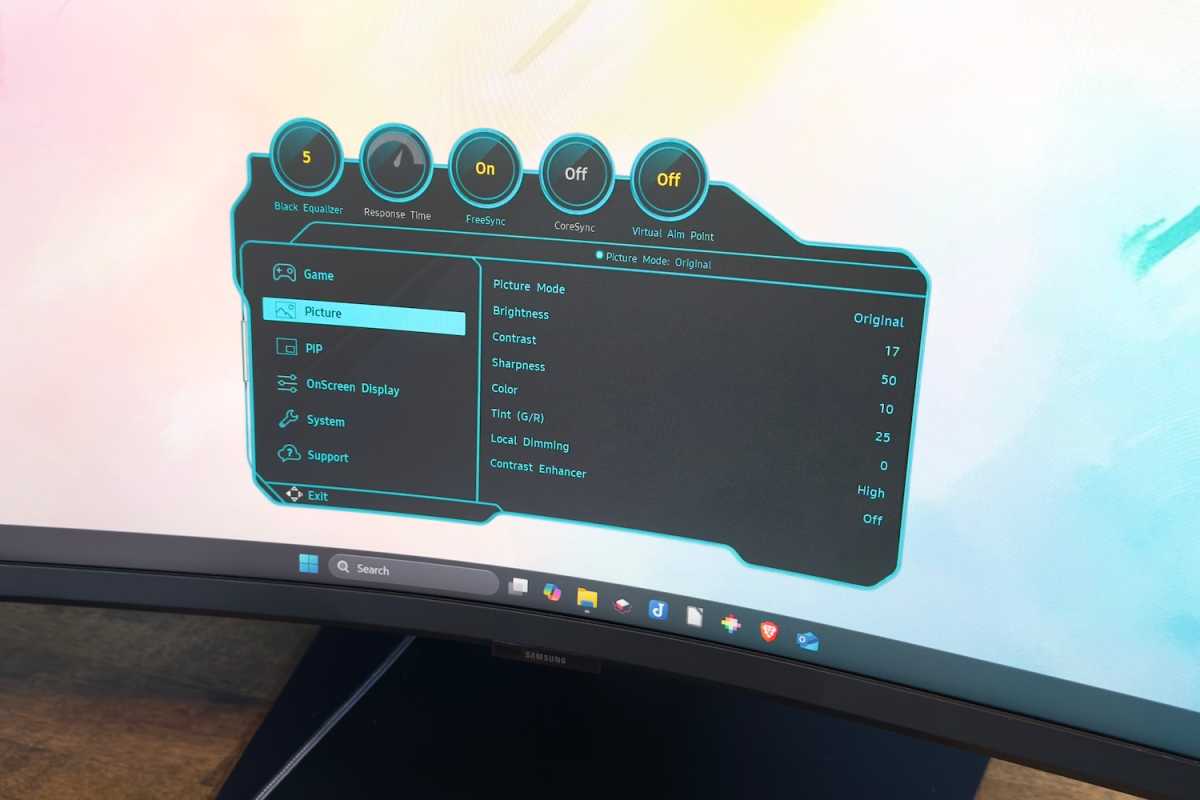
Matthew Smith / Foundry
Anders als seine Konkurrenten bietet Samsung kein Windows-Anzeigeprogramm an, mit dem Sie Helligkeit, Kontrast, Farbe und andere Monitoreinstellungen anpassen können. Es gibt nur den Samsung Display Manager, ein Dienstprogramm zur Fensterverwaltung. Die meisten Konkurrenten bieten funktionsreichere Software-Tools zur Steuerung von Monitorfunktionen unter Windows an, von denen einige auch Mac unterstützen.
Die SDR-Bildqualität
Der Samsung Odyssey G7 G75F bietet ein großes Display zu einem relativ niedrigen Preis. 699,99 Euro sind nicht wenig, aber damit liegt der G75F unter den meisten Konkurrenten in der Größenkategorie von 37 bis 45 Zoll.
Das bedeutet, dass Samsung einige Entscheidungen treffen musste, um den Preis niedrig zu halten. Beim Testen des G75F bin ich auf einige Probleme gestoßen. Der Monitor wird mit mehreren aktivierten Funktionen ausgeliefert, die die Bildqualität erheblich beeinträchtigen. Dazu gehören eine adaptive Kontrastfunktion und eine dynamische Hintergrundbeleuchtung, die nicht gut funktioniert.
Die unten stehenden Testergebnisse wurden mit deaktivierten Funktionen erzielt. Wenn Sie sich für den Kauf dieses Monitors entscheiden, sollten Sie den adaptiven Kontrast und die dynamische Hintergrundbeleuchtung ausschalten, um die beste Bildqualität zu erzielen.

Matthew Smith / Foundry
Zunächst zur Helligkeit: Der Samsung Odyssey G75F legt mit einer Helligkeit von 341 Nits einen guten Start hin.
Alle Monitore, die wir in letzter Zeit getestet haben und die in Bezug auf Größe, Bildwiederholfrequenz oder Preis vergleichbar sind, waren OLED-Displays mit einer maximalen SDR-Helligkeit von üblicherweise etwa 250 Nits. Der Odyssey G75F hingegen verfügt über ein VA-Panel (Vertical Alignment) mit LED-Hintergrundbeleuchtung. 341 Nits sind für einen LED-Monitor zwar nicht besonders hell, aber im Vergleich zu OLED ist er dennoch überlegen.
Die höhere Helligkeit sorgt für eine angenehmere Betrachtung in hellen Räumen.
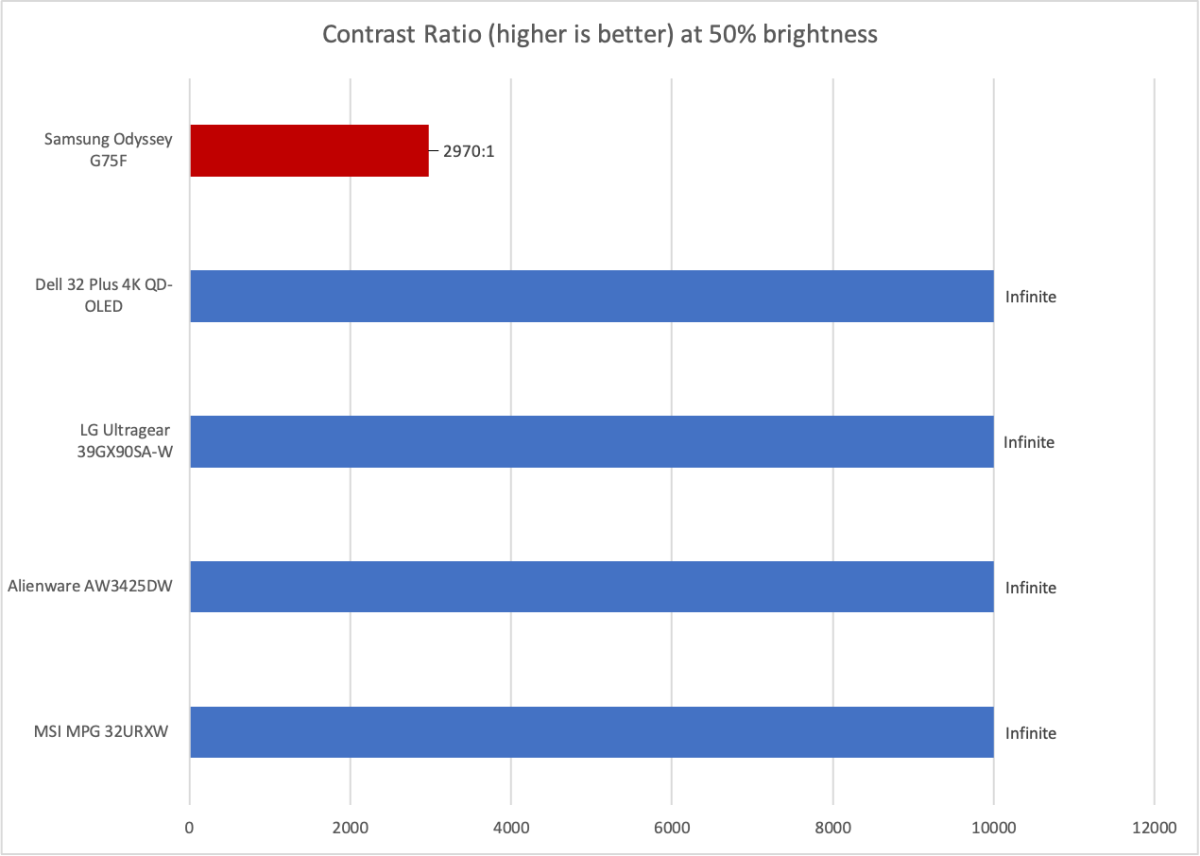
Matthew Smith / Foundry
Der nächste Punkt ist der Kontrast, und es überrascht nicht, dass der G75F es hier schwer hat. Das gemessene Kontrastverhältnis des Monitors von 2970:1 ist für ein Panel mit LED-Hintergrundbeleuchtung eigentlich recht gut, kann aber nicht mit dem unglaublichen Kontrast mithalten, den die Helligkeitssteuerung von OLED pro Pixel bietet.
Ich habe auch festgestellt, dass der G75F, wie viele gebogene Monitore mit LED-Hintergrundbeleuchtung, Probleme mit der Gleichmäßigkeit hat. Ich habe erhebliche helle Flecken in der oberen und unteren Mitte des Bildschirms sowie in den Ecken entdeckt. Bei hellen Inhalten sind sie nicht offensichtlich, aber in dunklen Szenen sind sie leicht zu sehen und stören.
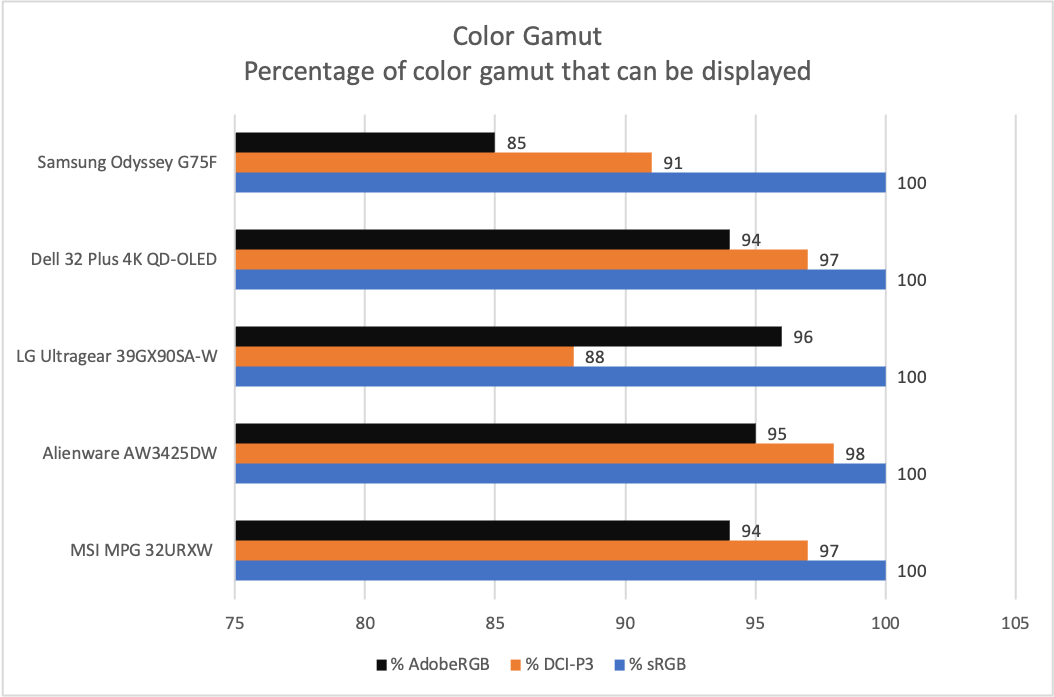
Matthew Smith / Foundry
Der G75F hat einen ordentlichen Farbraum, der 100 Prozent des sRGB, 91 Prozent des DCI-P3 und 85 Prozent des AdobeRGB abdeckt. Das wäre vor ein paar Jahren noch großartig gewesen, aber die Verbreitung von OLED-Panels und LCD-Panels mit Quantenpunkten hat die Farbraumleistung erhöht. Die Farbskala des G75F liegt definitiv hinter der von OLED-Konkurrenten und ist für einen Monitor seiner Preisklasse nur durchschnittlich.
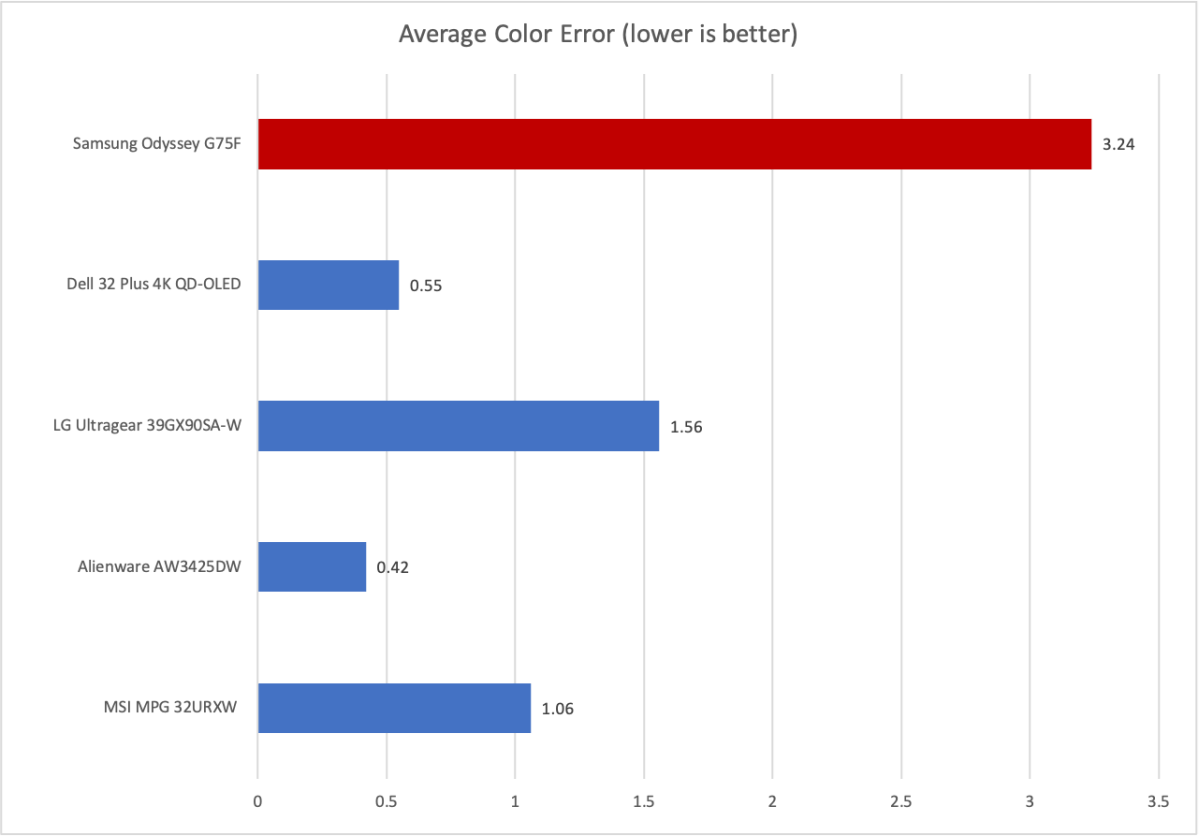
Matthew Smith / Foundry
Die Farbgenauigkeit ist beim G75F ein Problem. Das zeigt sich am deutlichsten bei den blauen und Cyan-Farben. Sie sehen seltsam aus und weisen hohe Farbfehlerwerte auf, die den Gesamtdurchschnitt von zwölf Farben nach unten ziehen. Das Bild sieht immer noch gut aus, aber ich würde empfehlen, es zu kalibrieren, wenn Sie eine Kalibrierungssoftware haben.
Das Standard-Gamma-Ergebnis des Monitors liegt bei 2,3 und damit leicht unter dem Zielwert von 2,2. Die Farbtemperatur lag bei einem Standardwert von 6700K und damit leicht über dem Zielwert von 6500K. Dadurch kann das Bild dunkler und kühler wirken als beabsichtigt, der Unterschied ist jedoch eher gering.
Die Schärfe des G75F ist ordentlich. Die Auflösung des Monitors von 3.840 × 2.160 Pixeln entspricht etwa 119 Pixel pro Zoll auf dem 37-Zoll-Panel. Zum Vergleich: Die Pixeldichte eines 32-Zoll-4K-Monitors beträgt ungefähr 138 Pixel pro Zoll. Die Pixeldichte des G75F entspricht eher der eines 1440p-Monitors mit 27 Zoll. Dennoch sah das Bild scharf genug aus, insbesondere in Spielen mit einer halbwegs anständigen Anti-Aliasing-Implementierung.
Letztlich ist das Problem des Odyssey G7 G75F, dass er ein VA-Panel-Monitor ist, der in einer Welt konkurriert, die zunehmend von OLED dominiert wird.
Fairerweise muss man sagen, dass die OLED-Konkurrenten im Allgemeinen teurer sind und ein kleineres Display haben. Wenn es Ihnen also auf die reine Displaygröße ankommt, kann der G75F sinnvoll sein.
In den meisten Fällen wird jedoch ein 32-Zoll-OLED-Display der Einstiegsklasse wie das Dell 32 Plus 4K QD-OLEDoder das MSI MAG 321CUP eine viel bessere SDR-Bildqualität bieten.
Die HDR-Bildqualität
HDR wird vom Samsung Odyssey G7 G75F unterstützt, aber es ist nicht besonders gut.
Der G75F ist zertifiziert für VESA DisplayHDR 600, was bedeutet, dass er technisch gesehen eine Spitzenhelligkeit von bis zu 600 Nits erreichen sollte. Das ist hoch für einen Monitor.
Der G75F ist aber ein Bildschirm mit LED-Hintergrundbeleuchtung. Genauer gesagt befindet sich die LED-Beleuchtung an den Rändern des Bildschirms und wird über Lichtkanäle weitergegeben.
Dieser Ansatz eignet sich nicht wirklich für HDR. Das Einschalten der dynamischen Hintergrundbeleuchtung erhöht den Kontrast und die Helligkeit, führt aber auch zu offensichtlichen “Lichtsäulen” in Szenen mit einer Mischung aus hell und dunkel. Sie können sehen, wie sich die Beleuchtungszonen bei wechselnden Szenen ein- und ausschalten, was nicht optimal ist.
Der Monitor unterstützt zwar HDR, aber ich kann nicht empfehlen, ihn für Spiele oder Filme zu verwenden. Am besten sieht der Monitor in SDR aus, wenn die dynamische Hintergrundbeleuchtung ausgeschaltet ist.
Bewegungsdarstellung
Der Samsung Odyssey G7 G75F erreicht eine maximale Bildwiederholfrequenz von 165 Hertz. Das ist keine erstaunliche Bildwiederholrate, aber die Bewegungsschärfe des G75F bei 165 Hertz ist ziemlich gut.
Beim Betrachten von scrollenden Testbildern aus DOTA 2 und League of Legends sowie beim Scrollen von Text zeigte sich, dass die grundlegenden Konturen einer Szene leicht zu erkennen sind und kontrastreicher Text in angemessener Größe mit etwas Anstrengung lesbar ist. Die Bildqualität ist zwar nicht mit OLED vergleichbar, das von einer geringeren Pixelreaktionszeit und damit von weniger Bewegungsunschärfe profitiert, aber angesichts seiner Größe und seines Preises war ich mit der Bewegungsdarstellung des G75F zufrieden.
Der Monitor unterstützt außerdem AMD Freesync Premium Pro. Nvidia G-Sync wird nicht offiziell unterstützt, sollte aber mit den meisten modernen Nvidia-Grafikkarten funktionieren, da der Standard G-Sync Compatible auf der gleichen technischen Grundlage basiert wie Freesync. Ich habe einen Asus ProArt P16 mit einer Nvidia RTX 5060 Mobile getestet, und der Monitor wurde als G-Sync-kompatibel erkannt.
Sollten Sie den Samsung Odyssey G7 G75F kaufen?
Der Samsung Odyssey G7 G75F ist ein Monitor, der vor ein paar Jahren noch eher zu empfehlen gewesen wäre. Er bietet eine große Anzeigefläche, eine gute Bewegungsdarstellung und eine ordentliche Schärfe. Die Verarbeitungsqualität des Monitors ist ebenfalls gut für einen Bildschirm, der in seiner Größenkategorie am unteren Ende der Preisklasse angesiedelt ist.
Allerdings leidet der G75F unter der Tatsache, dass die Preise für OLED-Monitore drastisch gesunken sind. Der Dell 32 Plus 4K QD-OLED beispielsweise für rund 583 Euro ist zwar kleiner, aber er bietet eine viel bessere SDR- und HDR-Bildqualität.Ironie: Samsung ist der führende Hersteller von OLED-Displays für Monitore, und die aggressive Preisgestaltung von Samsung ist der Grund dafür, dass QD-OLED-Monitore für weit weniger als 1.000 Euro erhältlich sind. Aber das macht es für einen Monitor wie den G75F, der ein großes LCD-Panel mit vertikaler Ausrichtung (VA) hat, schwierig. Seine Anschaffung ist nur dann sinnvoll, wenn Sie einen großen Bildschirm zu einem mittleren Preis kaufen möchten.
-
Amazfit Active 2 im Test: Großartige Budget-Smartwatch für Android und iPhone
Auf einen Blick
Unsere Wertung
Pro
- Großer Funktionsumfang zum fairen Preis
- Gutes Fitness-Tracking
- Schlichtes Design mit AMOLED-Display
- Gute Akkulaufzeit
Kontra
- Herzfrequenzmessung nicht so präzise wie bei einigen Alternativen
- NFC nur im Premium-Modell
- Nicht der beste Tragekomfort
Fazit
Gemessen am Preis bietet die Amazfit Active 2 einen sehr großen Funktionsumfang für Gesundheit und Fitness. Dazu kommen ein schlichtes, elegantes Design und ein farbstarkes, reaktionsschnelles AMOLED-Display.
Die Messgenauigkeit ist nicht immer perfekt. Wenn Sie jedoch eine günstige Smartwatch mit vielen Funktionen suchen, die angenehm zu tragen ist und im Alltag überzeugt, ist die Active 2 eine gute Wahl.Preis bei der Überprüfung
This value will show the geolocated pricing text for product undefined
Beste Preisgestaltung heute
Preis beim Test
82,99 Euro
Aktuell bester Preis: Amazfit Active 2
ProduktPreisFür Top-Modelle im Smartwatch-Bereich mit speziellen Features wie der Warnung bei zu hohem Blutdruck müssen Sie meist mehrere hundert Euro hinblättern. Umso erfreulicher ist, dass es inzwischen auch im günstigen Segment viele Funktionen und ein ansprechendes Design gibt.
Amazfit ist genau für diesen Ansatz bekannt, und die Active 2 bildet hier keine Ausnahme. Ich habe die Smartwatch sechs Monate lang getestet. Ob sie Ihr Geld wert ist, erfahren Sie in den folgenden Zeilen.
Design & Verarbeitung
- Sport‑ und Premium‑Versionen
- Edelstahlgehäuse
- 9,9 Millimeter und 29,5 Gramm
Bei der ersten Active‑Smartwatch war deutlich zu erkennen, dass Amazfit sich an der Apple Watch orientiert hat, ähnlich wie auch die Huawei Watch Fit 3. An der neuen Active 2 hat das Unternehmen jedoch einiges verändert. Das Gehäuse ist nun rund und besteht aus Edelstahl statt Aluminium, was insgesamt für eine hochwertigere Optik sorgt.

Britta O’Boyle
Die Neugestaltung wird nicht jedem gefallen, besonders denen nicht, die einen Apple-Watch-Klon zu einem Drittel des Preises suchen. Für diesen Anspruch hat Amazfit jedoch noch die quadratische Active 2 Premium im Angebot.
Die runde Standardversion bietet ein klassisches Design, das am Handgelenk gut aussieht. Mit unter 30 Gramm ist sie leicht, schlicht und unaufdringlich. In Sachen Komfort kann sie mit einigen Premium-Smartwatches nicht ganz mithalten. Das Gehäuse sitzt nicht völlig flach am Handgelenk, die Sensoren auf der Unterseite ragen etwas hervor, und das Silikonarmband der günstigeren Version ist etwas fummelig zu schließen.
Wer Silikon-Armbänder nicht mag, greift zur Premium-Version mit Lederarmband oder tauscht das Armband einfach aus. Es handelt sich um ein standardmäßiges 20‑Millimeter‑Schnellverschluss-Armband.

Britta O’Boyle
Die rechte Gehäuseseite der Active 2 verfügt über zwei Tasten. Die obere führt zu den Apps, die untere zu den Workouts. Eine drehbare Krone gibt es nicht, das Scrollen erfolgt ausschließlich über den Touchscreen. Hinsichtlich der Robustheit gibt Amazfit eine Wasserdichtigkeit bis 50 Meter an, was in dieser Preisklasse nicht selbstverständlich ist.
Bildschirm & Audio
- 1,32 Zoll, AMOLED
- 466 x 466 Pixel
- Gehärtetes Glas (Standard-Modell), Saphirglas (Premium-Modell)
Die Amazfit Active 2 verfügt über ein AMOLED-Display, das für den Preis sehr ordentlich ist. Es ist nicht das beste auf dem Markt, aber auch keineswegs das schlechteste. Die Farben wirken kräftig und lebendig, wie man es von einem OLED-Display erwartet, und die Helligkeit ist angenehm hoch. Im Freien bei Sonnenschein benötigt man jedoch die maximale Helligkeit, um es noch gut ablesen zu können.

Britta O’Boyle
Mit 1,32 Zoll ist das Display kleiner als bei der ursprünglichen Amazfit Active. Das ist nicht unbedingt ein Nachteil, denn einige Nutzer bevorzugen kleinere Uhren. Die Auflösung von 466 x 466 Pixeln sorgt für ein scharfes Bild, und der Touchscreen reagiert sehr zuverlässig.
Die Standardversion verfügt über 2,5D-Glas, das sich bei mir nach mehreren Monaten Nutzung einige kleine Kratzer und Schrammen eingefangen hat. Ich habe die Uhr dabei nicht besonders grob behandelt. Daher würde ich zur teureren Version mit Saphirglas raten, da sie einen besseren Schutz bietet.

Britta O’Boyle
Die Amazfit Active 2 bietet die Option eines Always-On-Display, das standardmäßig ausgeschaltet ist. Allerdings wirkt sich diese Funktion auf die Akkulaufzeit aus.
Praktisch beim Always-On-Display der Amazfit Active 2 ist, dass Sie entscheiden können, ob es das aktuell eingestellte Zifferblatt übernimmt oder ein spezielles, anderes Design anzeigen soll. So können Sie das Always-On-Display etwas schlichter gestalten, ohne Ihr Haupt-Zifferblatt zu verändern.

Britta O’Boyle
Beim Thema Audio bietet die Smartwatch nur eine einfache Lösung. Die Lautsprecher sind weder besonders laut noch klar, daher empfiehlt es sich, Kopfhörer zu verwenden, statt sich auf den integrierten Sound zu verlassen.
Software & Funktionen
- Android 7.0 und höher, iOS 14.0 und höher
- Einfach zu navigieren
- Zepp-App
Die Amazfit Active 2 ist sowohl mit Android als auch mit iOS kompatibel, was bei den meisten Premium-Smartwatches nicht der Fall ist. Die Apple Watch funktioniert nur mit dem iPhone, während Modelle wie die Samsung Galaxy Watch 8 oder die Google Pixel Watch 4 zwar grundsätzlich auch mit iPhones genutzt werden können, dann aber nur eingeschränkt. Einige Funktionen, etwa Zahlungen oder bestimmte Gesundheits-Features, stehen auf iOS nicht oder nur teilweise zur Verfügung.
Es gibt zudem kleine Unterschiede in der Ausstattung je nach Betriebssystem. iOS-Nutzer können etwa Schnellantworten senden, Android-Nutzer haben dafür die Möglichkeit, die Smartphone-Kamera zu steuern. Ansonsten ist die Nutzung sehr ähnlich.

Britta O’Boyle
Die Active 2 läuft mit Amazfits ZeppOS 4.5. Trotz der vielen Funktionen lässt sich die Benutzeroberfläche grundsätzlich leicht bedienen. Ein Wisch von oben nach unten öffnet die Schnellzugriffe für Einstellungen, von links nach rechts gelangen Sie zu Widgets wie Wetter, Herzfrequenz oder Schlafstatistiken. Von rechts nach links bekommen Sie eine detailliertere Auswertung einzelner Werte. Smartphone-Benachrichtigungen lassen sich durch einen Wisch vom unteren Bildschirmrand nach oben einsehen.
Einige Funktionen könnten allerdings etwas übersichtlicher oder leichter zu finden sein. So muss zum Beispiel die automatische Workout-Erkennung für jede Trainingsart einzeln in den Einstellungen aktiviert werden. Insgesamt liefert die Benutzerführung aber eine solide und praktikable Erfahrung.

Britta O’Boyle
Benachrichtigungen werden zuverlässig angezeigt. Im App-Store gibt es Drittanbieter-Apps wie Sonos und GoPro sowie einige Spiele. An Bord ist außerdem der Sprachassistent Zepp Flow, der Amazon Alexa ersetzt, die auf der ursprünglichen Active verfügbar war.
Zepp Flow kann Ihnen zum Beispiel das Wetter ansagen, Nachrichten vorlesen und auf diese antworten. Es gibt dabei eine gewisse Verzögerung, und die Funktionen sind nicht so umfangreich wie bei Alexa, aber die Grundfunktionen werden abgedeckt.
Zu beachten ist außerdem, dass die Standardversion der Active 2 kein Zepp Pay unterstützt. Wenn Sie kontaktlos mit der Uhr bezahlen wollen, benötigen Sie die Premium-Version.
Fitness & Tracking
- 164 Sportmodi
- Herzfrequenz, VO2 Max und Schlafüberwachung
- Offline-Karten
Die Amazfit Active 2 bietet zahlreiche Gesundheits- und Fitnessfunktionen, darunter Herzfrequenzmessung, Blutsauerstoffüberwachung, Herzfrequenzvariabilität und Schlaftracking.
Zusätzlich liefert sie einen täglichen Readiness-Score, einen Schlafscore und erfasst Stress. Ich habe die Active 2 parallel zum Oura Ring 4 getragen und festgestellt, dass die täglichen Readiness-Werte der Active 2 in etwa mit denen des Ring 4 übereinstimmen. Sie fallen gelegentlich sogar etwas höher aus.

Britta O’Boyle
In den sechs Monaten, in denen ich die Active 2 getragen habe, hat sie mich allerdings nur einmal als gestresst eingestuft, was definitiv nicht korrekt war. Der Oura Ring erkennt bei mir regelmäßig stressige Tage, zum Beispiel wenn ich einmal pro Woche in die Stadt fahre. Es ist seltsam, dass die Active 2 diese Tage offenbar nicht registriert.
Auch die Herzfrequenzmessung war nach meiner Erfahrung nicht so genau wie bei anderen Trackern. Sowohl Minimum als auch Maximum lagen leicht über den Werten der Apple Watch. Auch der Durchschnitt während Workouts stimmte nicht überein. Wer auf präzisere Werte angewiesen ist, kann jedoch einen externen Herzfrequenzsensor über Bluetooth mit der Active 2 verbinden.

Britta O’Boyle
Beim Schlaftracking hat die Active 2 in meinen Tests gut abgeschnitten und lag ziemlich genau auf Höhe des Oura Ring 4. Die Daten sind leicht verständlich und sowohl auf der Smartwatch selbst als auch in der Zepp-App gut aufbereitet.
Im Sportbereich hat die Active 2 eine enorme Auswahl zu bieten. Sie erkennt über 160 verschiedene Trainingsarten und bringt zusätzliche Funktionen mit, darunter Offline-Karten (selten in dieser Preisklasse), einen Hyrox-Rennen-Modus und PAI-Werte, neben vielen weiteren Optionen. Für Nutzer, die gerne tief in die Daten eintauchen, ist das Angebot riesig, fast schon überwältigend.
Die App könnte meiner Meinung nach benutzerfreundlicher sein und die Daten ansprechender darstellen. Es ist alles in Schwarz-Weiß gehalten. Farben werden nur sehr dezent eingesetzt. Für den Preis ist das, was geboten wird, jedoch hervorragend.
Akkulaufzeit & Aufladen
- Bis zu 10 Tage
- Fünf Tage bei intensiver Nutzung
- 270 mAh
Amazfit gibt die Akkulaufzeit der Active 2 mit bis zu 19 Tagen im Energiesparmodus, etwa zehn Tagen bei normaler Nutzung und bis zu fünf Tagen bei intensiver Nutzung an. Die zehn Tage im Standardmodus sind weniger als die 14 Tage der ursprünglichen Active, liegen aber deutlich über den Modellen von Apple und Samsung, die meist nur einen bis anderthalb Tage durchhalten.

Britta O’Boyle
Bei durchschnittlicher Nutzung mit einem Workout täglich hat die Active 2 zwischen vier und fünf Tagen durchgehalten, selbst mit aktiviertem Always-On-Display. Wer häufig GPS für Outdoor-Läufe oder Spaziergänge nutzt, muss allerdings mit einem kürzeren Zeitraum rechnen. Viele meiner 30-Minuten-Workouts fanden draußen statt, sodass dies einen realistischen Eindruck der Akkuleistung vermittelt.
Die Active 2 bietet zudem ein gutes Energiemanagement und zeigt an, welche Funktionen besonders viel Strom verbrauchen. So können Sie gezielt Features abschalten, wenn der Akku länger halten soll. Beispielsweise verlängert das Deaktivieren der Blutsauerstoff- oder Stressüberwachung die Laufzeit spürbar.
Preis & Verfügbarkeit
Die Amazfit Active 2 kostet bei Amazon 82,99 Euro. Die Premium-Version schlägt mit 109 Euro (rundes Display) beziehungsweise 129,90 Euro (eckiges Display) zu Buche. Mit einem Preis unter 100 Euro für die Standard-Ausführung ist die Amazfit Active 2 deutlich günstiger als ihre Vorgängerin, die bei der Markteinführung 150 Euro gekostet hat.
Weitere Alternativen finden Sie in unserem Test der besten Smartwatches.
Fazit
Für ihren Preis ist die Amazfit Active 2 eine hervorragende Budget-Smartwatch. Sie bietet eine große Auswahl an Gesundheits- und Fitnessfunktionen, ein schlichtes und elegantes Design sowie ein farbenfrohes und reaktionsschnelles AMOLED-Display.
Die Messgenauigkeit ist nicht immer perfekt, insbesondere bei Herzfrequenz und Stresslevel. Sie liefert jedoch sehr umfangreiche Daten, die nicht mal bei vielen doppelt so teuren Modellen zu finden sind, geschweige denn in dieser Preisklasse.
Wer eine günstige Smartwatch sucht, die angenehm zu tragen ist, viele Funktionen bietet und sowohl mit Android als auch mit dem iPhone kompatibel ist, trifft mit der Amazfit Active 2 eine sehr gute Wahl.
Technische Daten (Standard-Modell)
- ZeppOS 4.5
- 44 mm
- 1,32 Zoll AMOLED, 466 x 466 Pixel, 2.000 Nits
- Snapdragon W5 Gen 2
- 512 MB Speicher
- Herzfrequenzmesser
- SpO2-Sensor
- Hauttemperaturmesser
- Mikrofon
- Lautsprecher
- Wi‑Fi 6
- Bluetooth 5.2
- 5 Satellitennavigationssysteme
- Akku mit 270 mAh
- Magnetische Ladestation
- Gorilla Glass 5
- 5 ATM wasserdicht
- 29,5 g
-
Warum laden manche USB-C-Kabel so langsam? Ein 10-Euro-Gadget bringt Erklärung
Auf den ersten Blick
Unsere Wertung
Fazit
Ein Kabeltester darf in keinem Haushalt mit mehr als einem Gerät fehlen. Das Tool stellt fest, wie schnell das Kabel Ihre Geräte aufladen wird und ob es die Daten übertragen kann.
Pro
- Günstig
- Zuverlässige Charakterisierung der USB-Kabel
- Mit CR2032-Knopfbatterie betrieben
Kontra
- Unübersichtliche Anzeige, kaum Anleitungen
Price When Reviewed
This value will show the geolocated pricing text for product undefined
Best Pricing Today
Preis beim Test
17,99 Euro
Aktuell bester Preis: USB-C-Kabeltester
ShopPreisProduktPreisGetestetes Produkt: USB-Kabeltester bei Amazon
Ich habe eine Schublade voller USB-Kabel, und jedes Mal, wenn ich ein Gerät anschließen will, muss ich ausprobieren. Dabei sollte USB-C doch alles vereinfachen: Ein Kabel für alles, das war das Versprechen. In der Praxis sieht das anders aus: Es gibt Kabel, die nur laden können. Es gibt welche, die Daten übertragen. Manche auch Bild-Informationen, die können dann als Monitor-Kabel dienen.
Und dann gibt es auch immer noch die Frage nach der Geschwindigkeit: 30 oder 100 Watt Ladeleistung? USB 2.0-Geschwindigkeit mit 480 Megabit oder USB 3.2 oder gar Thunderbolt mit bis zu 40 Gigabit pro Sekunde? Leider helfen die Kabel-Beschriftungen oft auch nicht weiter, Ordnung ins Kabelchaos zu bringen. Und Endgeräte laufen oder laden unnötig langsam, weil doch zum falschen Kabel gegriffen wurde.

Je mehr LEDs leuchten, desto besser ist das Kabel. Günstiger Kabeltester löst Kabelprobleme
Das hat bei mir jetzt zum Glück ein Ende: Ein günstiger Kabeltester von Amazon macht das Prüfen von Kabeln zu einem Kinderspiel: Einfach einstecken, LEDs checken – schon weiß ich, ob mein Kabel „gut“ ist oder ob ich es in die andere Kabelkiste im Keller stopfen kann. Die, in der ich auch noch SCART- und Klinkenkabel aufbewahre.
Die kleine, clevere Platine des Testers wird mit einer günstigen CR2032-Knopfbatterie betrieben und bietet eine Reihe von USB-Ports. Neben zwei USB-C-3.0-Ports gibt es zwei USB-A-Anschlüsse (USB 2.0 und USB 3.0) sowie Mini-USB, Micro-USB, Type-B, Lightning und einen Festplatten-Stecker (Micro-B 2.0).
Die Funktionsweise ist ebenso simpel wie effizient. Das zu prüfende Kabel muss einfach mit beiden Enden in das Gerät gesteckt werden – schon zeigt der Kabeltester eine Reihe von LEDs an. Grundsätzlich gilt: Je mehr LEDs leuchten, desto besser ist das Kabel.

Dieses Kabel besitzt deutlich weniger Funktionen als das obere: So fehlen etwa die Datenleitungen. Bedeutung der einzelnen LEDs des Kabeltesters
Leider wurde bei meinem Kabeltester – das Gerät gibt es von verschiedenen Anbietern, unter anderem Treedix – keine Anleitung mitgeliefert. Es gibt online allerdings ein PDF mit einer Bedienungsanleitung der Treedix-Variante sowie ein PDF von DARC.de, das die Funktionsweise des Kabeltesters und die Bedeutung der LEDs auf Deutsch erklärt.
Bedauerlicherweise unterstützt der Kabeltester derzeit kein Thunderbolt oder USB 4.0 – das ist aber nicht schlimm, da beide Kabeltypen ohnehin standardmäßig gekennzeichnet sein müssen. Hinzu kommt, dass diese Kabel relativ teuer sind und man sich daher an sie erinnern dürfte – so ist es zumindest bei mir.
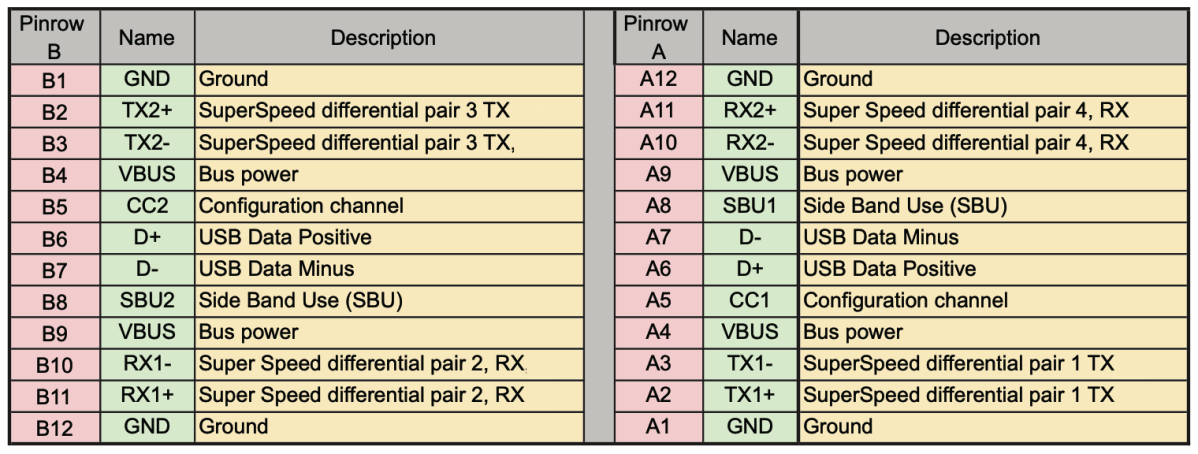
Die verschiedenen LEDs leuchten je nach Kabel-Standard. Ein USB-Kabeltester sollte in keinem Haushalt fehlen
Für mich ist der kleine Kabeltester auch eher eine Hilfe, um die zahllosen anderen Kabel zu sortieren. Ramschige USB-C-Ladekabel können genauso aussehen wie die hochwertigen Kabel der Digitalkamera – mit dem Unterschied, dass sie eben nicht so funktionieren. Der Kabeltester hilft mir hier sehr – und sollte aus meiner Sicht daher in keinem Haushalt fehlen. Zumal er günstig und mit wenigen Handgriffen einsatzbereit ist.